5 лучших программ редактирования видеоблога для видеоблогеров
By Elva |
Что используют пользователи YouTube для редактирования видео? Что используют пользователи YouTube для редактирования видео? Сечас стало популярным вести видеоблог на YouTube, Dailymotion и Vimeo. Некоторые видеоблогеры делают это только для развлечения, в то время как для других это становится основным источником доходов. Для создания совершенного видеоблога, «влогерам» или видеоблогерам необходимо два самых важных ингредиента. Первый – это выдающаяся видеокамера, а второй – подходящее программное обеспечение для редактирования видеоблога. Далее мы поможем вам сделать выбор из пяти лучших программ для ведения видеоблога.
5 лучших редакторов видео для видеоблогеров
1. Редактор Filmora Video Editor
Редактор Filmora Video Editor для Windows (или Filmora Video Editor для Mac) – это безошибочный инструмент редактирования видео со множественными встроенными надежными редакторскими инструментами.
Скачать бесплатно Скачать бесплатно
Почему стоит выбрать эту программу для редактирования видеоблога
- Редактор Filmora video editor позволяет пользователю свободно импортировать любимые клипы из многочисленных социальных платформ, таких как Facebook.
- Программа обладает простым и понятным интерфейсом, который не создает пользователям проблем с навигацией.
- Программа позволяет редактировать и экспортировать видео в высоком разрешении, таком, как 4К.
-
Редактор Filmora Video editor предлагает расширенные функции редактирования текста, среди которых, редактирование цвета, шрифта, анимации текста и заголовков и т.
 д.
д.
- Этот замечательный инструмент имеет высочайшую скорость и ваш видеопроект займет меньше времени для успешного завершения.
Как редактировать видео для видеоблога на YouTube в редакторе Filmora Video Editor
Шаг 1. Импорт видеофайла
Загрузите и установите редактор Filmora Video Editor на ваш компьютер. Найдите и кликните значок приложения, чтобы открыть главный интерфейс. В главном меню в верхней части этого интерфейса, кликните кнопку «Файл» и появится выпадающее меню. Просмотрите меню вниз до «Импорт медиа» и укажите директорию с вашими видео для блога. После выбора всех видео, нажмите «Открыть» для добавления их в ваш «Мой альбом» в программе. Альтернативным способом импорта может быть простое перетягивание файлов для видеоблога в программу. Теперь, перетяните ваши файлы на видеодорожку монтажной линейки.
Шаг 2. Редактирование видео для видеоблога
Для объединения ваших видеоклипов, последовательно добавьте их на монтажную линейку в том порядке, в котором они должны появиться в финальном видео для видеоблога.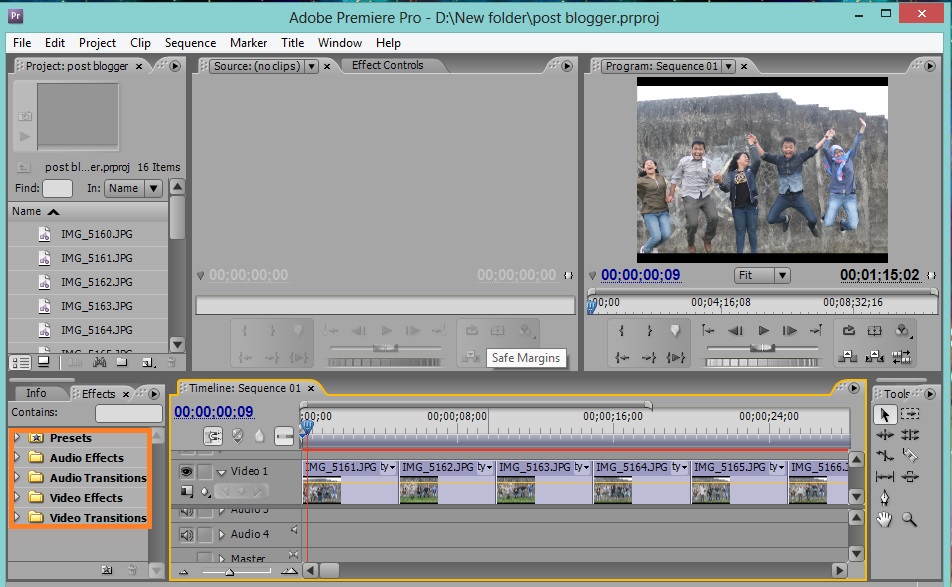 При нажатии на кнопку «Экспорт» все клипы будут вставлены в одно видео.
При нажатии на кнопку «Экспорт» все клипы будут вставлены в одно видео.
Для разделения файла, найдите требуемую точку в видео и просто кликните правой кнопкой мыши и выберите функцию «Разделить» на показанной панели редактирования. Вы, также, можете получить такой же результат нажатием «Редактировать» в главном меню и следовать указанной выше процедуре. На такой же панели присутствуют другие редакторские функции включая, но не ограничиваясь кадрированием, масштабом и обрезкой.
Можно, также, указать другие редакторские функции применимые к видео для видеоблога, доступные в данном приложении: редактирование текста, добавление водяного знака, настройка скорости.
Шаг 3. Экспорт видео для блога на YouTube
Теперь, когда ваши видео для блога отлично подобраны, кликните кнопку «Экспорт» на главном меню и затем «Создать видео». В окне экспорта, которое должно открыться, выберите YouTube как желаемый выход. Задайте заголовок и описание вашему видео для видеоблога, настройте ваш требуемый уровень качества и выберите категорию и уровень секретности и, затем, кликните кнопку «Экспорт».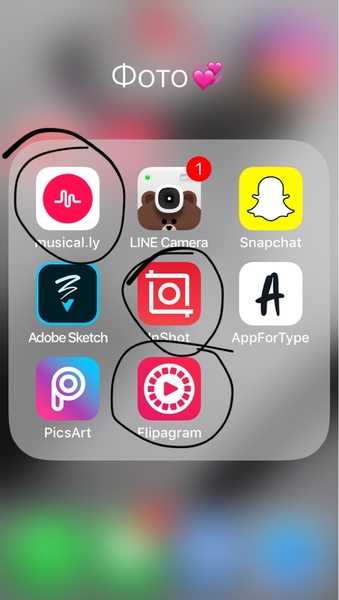
2. iMovie
3. Windows Movie Maker
4. Studio
5. Final Cut Pro
Советы по записи и редактированию видео для видеоблога
Существует множество программ для записи и редактирования видео для видеоблога, которые могут добавлять текст, картинки, музыку или другое видео для обеспечения ваших потребностей. Перед тем как вы продолжите, убедитесь, типе видеоблога, который вы ведете. Например, если ваш видеоблог в основном сфокусирован на путешествиях, тогда вам не требуются программы, позволяющие добавлять большое количество анимации. С другой стороны, если видеоблог сфокусирован на новостях или индустрии развлечений, вам понадобится полнофункциональный видеоредактор для добавления большого количества анимации. Эта статья сфокусирована на аспектах выбора совершенного инструмента для редактирования видео для видеоблога.
Related Articles & Tips
10 Самых Распространенных Проблем с Windows Movie Maker и Решение
Top 4 Прекрасных Бесплатных Программы Для Масштабирования Видео
Топ 3 Онлайн Видео-Компрессора: Уменьшить Размер Видео Онлайн Бесплатно
Топ 11 приложений для улучшения видео и фотографий
10 лучших программ для редактирования видео для видеоблога(2021)
Мария Матвеева
Feb 02, 2023• Проверенные решения
В настоящее время все больше и больше людей стремятся делиться своей жизнью с помощью коротких видеороликов в социальных сетях, таких как YouTube, Facebook, Instagram TV и Vimeo. Следовательно, начинающие и опытные видеоблогеры должны иметь в своем распоряжении хотя бы базовые инструменты для редактирования видео, которые позволят им создавать захватывающий визуальный контент, привлекающий внимание аудитории.
Если вам интересно, какие программы используют влогеры, какое программное обеспечение для редактирования видео лучше всего или какой видеоредактор выбрать для YouTube-влогов, тогда вы оказались в правильном месте.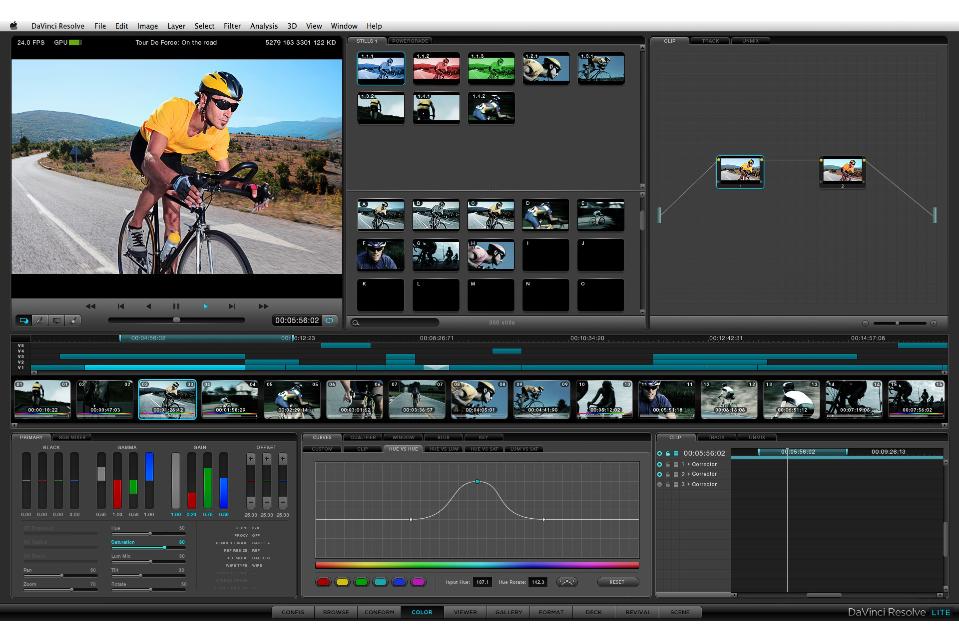
Мы исследовали Интернет и выбрали 10 лучших программ для редактирования видео для видеоблогов, которые позволяют легко записывать, а также редактировать видео для видеоблогов.
- Часть 1: Лучшие бесплатные программы для редактирования влогов для начинающих
- Часть 2: Расширенные программные продукты для редактирования видео для видеоблогов на компьютерах Mac и ПК для полупрофессионалов и профессионалов
- Часть 3: Как редактировать видео для влога [Видеоурок: в качестве примера рассмотрим видеоблог о путешествиях]
Лучшие бесплатные и платные программы для редактирования видеоблогов для влогеров на YT/FB/Ins/Vimeo в 2020-м
Помимо съемки с помощью хорошей камеры для видеоблога, для вашего видеоблога также очень важен процесс постпродакшна. Сложность видеороликов, которые вы собираетесь создавать, должна быть одной из первых вещей, которые вы должны учитывать при выборе программного обеспечения для редактирования видео для видеоблога. Например, если у вас нет большого опыта в этой области и вы просто хотите собрать воедино несколько клипов, то нет причин тратить большие деньги на профессиональное программное обеспечение для редактирования видео.
Например, если у вас нет большого опыта в этой области и вы просто хотите собрать воедино несколько клипов, то нет причин тратить большие деньги на профессиональное программное обеспечение для редактирования видео.
Здесь мы отобрали некоторые из лучших доступных на рынке программ для редактирования видео для видеоблогеров в зависимости от ваших навыков и опыта. Некоторые из них можно использовать совершенно бесплатно, а некоторые по-прежнему предоставляют неограниченную бесплатную пробную версию, например Filmora. После бесплатного тестового периода, вы сможете выбрать ту программу, которая подходит именно вам. Но сначала давайте взглянем на некоторые из бесплатных вариантов для редактирования видеоблога , которые есть в распоряжении новичков и опытных видеоредакторов.
Часть 1: Лучшие бесплатные программы для редактирования влогов для начинающих
1.
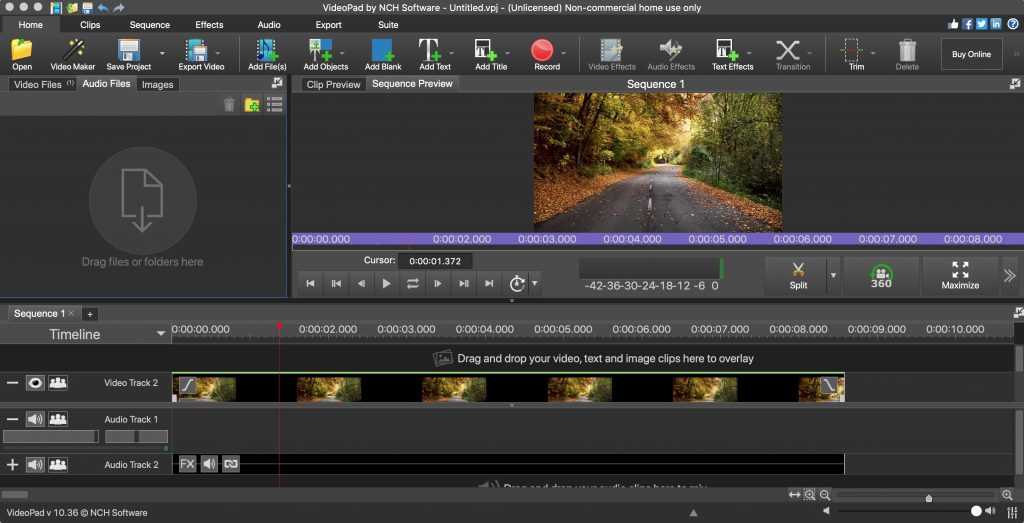 Встроенный в Windows Movie Maker для Windows 7 и приложение «Фотографии» для Windows 10
Встроенный в Windows Movie Maker для Windows 7 и приложение «Фотографии» для Windows 10Стоимость: Бесплатно
Совместимость: ОС Windows
Windows Movie Maker раньше входил в состав операционной системы Windows и уже очень давно помогает видеоредакторам-любителям. В нем есть функция перетаскивания, а также он предлагает почти все классические функции редактирования видео, включая обрезку, поворот, разделение, объединение, а также добавление музыкальной дорожки, фильтров и тем. Windows Movie Maker прост в использовании, однако его функции ограничены. Вы придете к такому выводу уже после редактирования одного или двух видеороликов для своего влога.
Однако поддержка Windows Movie Maker уже прекращена, и он больше не доступен для загрузки.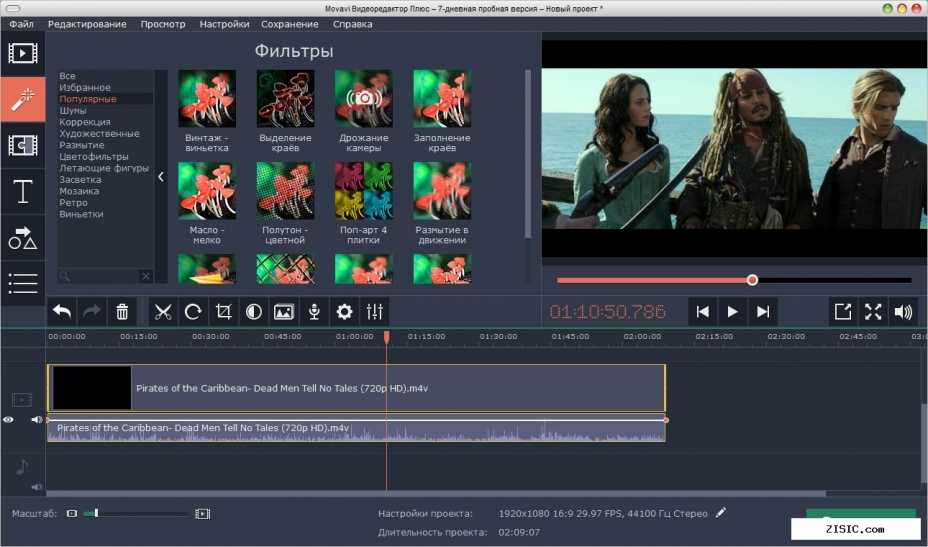 Но если вы используете более старую версию операционной системы Windows 7, вы все еще сможете редактировать видео с помощью этого культового программного обеспечения для ПК. Новички в мире видеоблогов могут использовать это программное обеспечение для объединения нескольких видеоклипов или для выполнения основных действий по редактированию видео, таких как вырезание или обрезка. Windows Movie Maker никогда не мог предложить многого опытным видеоредакторам, поэтому, если вы серьезно относитесь к ведению видеоблогов, с его помощью вы не будете тратить слишком много времени на редактирование видео. Ознакомьтесь с нашей подборкой Лучших бесплатных программ для редактирования видео для Windows в 2020-м году >>
Но если вы используете более старую версию операционной системы Windows 7, вы все еще сможете редактировать видео с помощью этого культового программного обеспечения для ПК. Новички в мире видеоблогов могут использовать это программное обеспечение для объединения нескольких видеоклипов или для выполнения основных действий по редактированию видео, таких как вырезание или обрезка. Windows Movie Maker никогда не мог предложить многого опытным видеоредакторам, поэтому, если вы серьезно относитесь к ведению видеоблогов, с его помощью вы не будете тратить слишком много времени на редактирование видео. Ознакомьтесь с нашей подборкой Лучших бесплатных программ для редактирования видео для Windows в 2020-м году >>
Последние новости: Microsoft прекратит поддержку Windows 7 в январе 2020 года. Если вы ищете программное обеспечение для редактирования видео, разработанное для Windows 10, ознакомьтесь с некоторыми лучшими программами для создания видеороликов для Windows 10. Если вы уже обновились и используете Windows 10, вы также можете использовать встроенное приложение Windows 10 «Фотографии». Приложение «Фотографии» в Windows 10 позволяет вам выбрать тему, звуковую дорожку для простого создания видео. Одной из интересных особенностей приложения «Фотографии» является то, что вы можете выбрать звезду, а затем будет создано видео, ориентированное на этого человека, с видео и фотографиями из вашей медиа-коллекции. Узнайте больше о том, как редактировать видео в приложении «Фотографии» с помощью Story Remix
Если вы уже обновились и используете Windows 10, вы также можете использовать встроенное приложение Windows 10 «Фотографии». Приложение «Фотографии» в Windows 10 позволяет вам выбрать тему, звуковую дорожку для простого создания видео. Одной из интересных особенностей приложения «Фотографии» является то, что вы можете выбрать звезду, а затем будет создано видео, ориентированное на этого человека, с видео и фотографиями из вашей медиа-коллекции. Узнайте больше о том, как редактировать видео в приложении «Фотографии» с помощью Story Remix
Что нам нравится:
Абсолютно бесплатно для пользователей Windows, интересная функция автоматического создания видео
Что нам не нравится:
Возможности редактирования видео ограничены
Только для пользователей Windows
2. iMovie
Стоимость: Бесплатно
Совместимость: macOS, iOS
iMovie — это бесплатная программа для редактирования видео для видеоблогеров, использующих Mac для редактирования своих видео. Он оснащен множеством фантастических и практичных функций редактирования видео, iMovie — это идеальный инструмент для редактирования видео для всех. Это бесплатная программа, которая идет с каждым новым iMac и предоставляет широкий спектр эффектов и наборов инструментов. Благодаря этому она всегда считается важным инструментом для любого пользователя Mac для улучшения своих вологов.
Он оснащен множеством фантастических и практичных функций редактирования видео, iMovie — это идеальный инструмент для редактирования видео для всех. Это бесплатная программа, которая идет с каждым новым iMac и предоставляет широкий спектр эффектов и наборов инструментов. Благодаря этому она всегда считается важным инструментом для любого пользователя Mac для улучшения своих вологов.
Несмотря на несколько ограниченный набор функций редактирования видео, которые предоставляет iMovie, программное обеспечение по-прежнему достаточно мощное для того, чтобы вы могли редактировать отснятый материал с разрешением до 4K. Вдобавок, вы можете создавать заголовки, применять к видеоклипам визуальные эффекты и фильтры или даже записывать собственную закадровую озвучку. Возможности iMovie для обмена файлами идеально подходят для видеоблогов, поскольку вы можете загружать видео на свой канал YouTube или в учетную запись Facebook прямо из программы.
Что нам нравится:
Абсолютно бесплатно для пользователей Mac, и вы также можете использовать приложение на iPhone или iPad для редактирования своих влогов
Что нам не нравится:
Ограниченный выбор функций и эффектов
Только для пользователей Mac или iOS
3. Бесплатный видеоредактор VSDC
Стоимость: Бесплатно
Совместимость: Windows
Этот нелинейный редактор кажется идеальным решением как для опытных, так и для начинающих влогеров, поскольку он предлагает множество инструментов для редактирования видео, которые невероятно просты в использовании. Более того, программное обеспечение поддерживает почти все распространенные форматы файлов изображений и видео, а это означает, что вы можете записывать свои влоги с помощью любой цифровой камеры. Самое приятное то, что VSDC позволяет пользователям экспортировать видео в разрешениях HD и 4K прямо на YouTube. Единственным недостатком является то, что вы можете установить эту программу для редактирования видео для видеоблогов только на компьютер.
Самое приятное то, что VSDC позволяет пользователям экспортировать видео в разрешениях HD и 4K прямо на YouTube. Единственным недостатком является то, что вы можете установить эту программу для редактирования видео для видеоблогов только на компьютер.
4. Десктопное приложение GoPro Quik
Стоимость: Бесплатно
Совместимость: Windows, macOS
Если вы путешествуете по миру и проводите много времени в дороге, снимая видео с помощью экшн-камеры GoPro, тогда для редактирования своих видеоблогов вы можете попробовать воспользоваться десктопным приложением Quik. Видеоредактор Quik идеально оптимизирован для редактирования видеоматериалов, снятых с помощью различных моделей камер GoPro, но количество вариантов редактирования видео, которые предоставляет приложение, может немного не впечатлить профессионалов. Это отличный вариант, если ноутбук, который вы носите с собой в поездках, не обладает достаточной вычислительной мощностью для запуска более мощного программного обеспечения для редактирования видео. Однако, если вы редко используете камеры GoPro для записи отснятого материала, то этому приложению для редактирования видео будет нечего вам предложить.
Это отличный вариант, если ноутбук, который вы носите с собой в поездках, не обладает достаточной вычислительной мощностью для запуска более мощного программного обеспечения для редактирования видео. Однако, если вы редко используете камеры GoPro для записи отснятого материала, то этому приложению для редактирования видео будет нечего вам предложить.
Часть 2: Лучшие программные продукты для редактирования видео для видеоблогов для полупрофессионалов и профессионалов
Стоимость: $69.99 за пожизненную лицензию
Совместимость: macOS, Windows
Это программное обеспечение для видеоблога представляет собой простую в использовании программу для редактирования видео для всех авторов. И опытные профессионалы в области редактирования видео, и любители видеоблогов могут одинаково эффективно использовать Filmora для создания захватывающих видеороликов. Благодаря способности записывать как веб-камеру, так и экран рабочего стола, а также напрямую записывать закадровый голос и загружать видео на YouTube и платформу социальных сетей Viemo, эта программа стала одним из лучших решений для видеоблогеров для редактирования своих видео.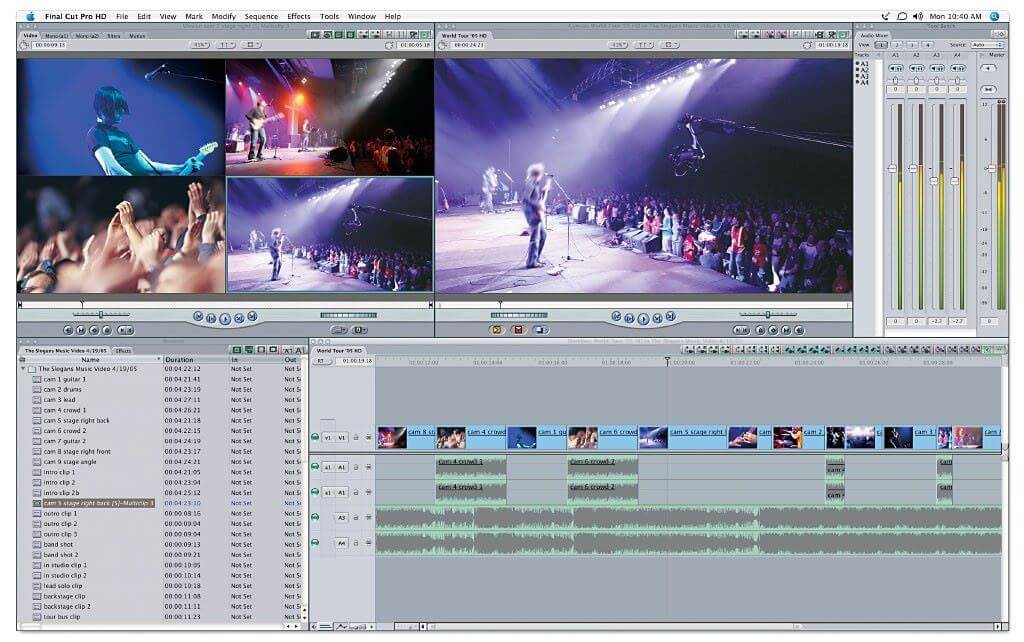 Filmora — это простой в освоении инструмент, который позволяет пользователям объединять, вырезать, разделять, поворачивать и обрезать клипы одним щелчком мыши.
Filmora — это простой в освоении инструмент, который позволяет пользователям объединять, вырезать, разделять, поворачивать и обрезать клипы одним щелчком мыши.
Помимо богатой галереи фильтров и впечатляющей коллекции бесплатной музыки, последнее обновление Filmora предлагает улучшенные функции цветокоррекции и аудиоэффекты. Вы можете добавить до сотни видео- и аудиодорожек на шкалу времени и в полной мере воспользоваться возможностями композитинга программного обеспечения.
Программа также содержит список фильтров и опций для добавления дополнительных штрихов к вашему видео. Видеоблогеры могут с легкостью добавлять аннотации к своим видео, создавать эффект PIP (картинка в картинке) или даже стабилизировать дрожащие кадры, снятые с помощью экшн-камеры.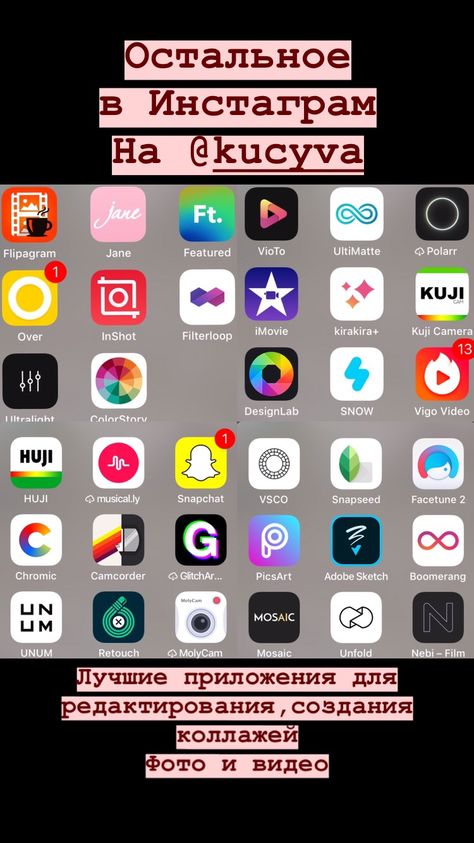 Возможности программы для обмена файлами, а также высокая скорость рендеринга делают ее одним из лучших видеоредакторов для видеоблогов в 2020 году. Более того, Filmora предлагает вам множество модных и красивых эффектов для игр, красоты, образования, путешествий и т.д. Теперь она совместима с ПК и Mac, что означает, что вы можете редактировать проекты на любой операционной системе.
Возможности программы для обмена файлами, а также высокая скорость рендеринга делают ее одним из лучших видеоредакторов для видеоблогов в 2020 году. Более того, Filmora предлагает вам множество модных и красивых эффектов для игр, красоты, образования, путешествий и т.д. Теперь она совместима с ПК и Mac, что означает, что вы можете редактировать проекты на любой операционной системе.
Что нам нравится:
Легкое удаление фонового шума
Одновременная запись закадрового голоса, рабочего стола, веб-камеры и легкое изменение скорости
Множество фильтров, наложений, эффектов (очень важно для влогеров)
Интуитивно понятный интерфейс и простота использования
Что нам не нравится:
Чтобы удалить водяной знак, нужно заплатить
2. CyberLink PowerDirector 365
Стоимость:$59.99 в год
Совместимость: Windows
Тот факт, что PowerDirector позволяет пользователям хранить свои файлы в облаке, может иметь большое значение для видеоблогеров, которые не хотят носить с собой внешний жесткий диск, куда бы они ни пошли.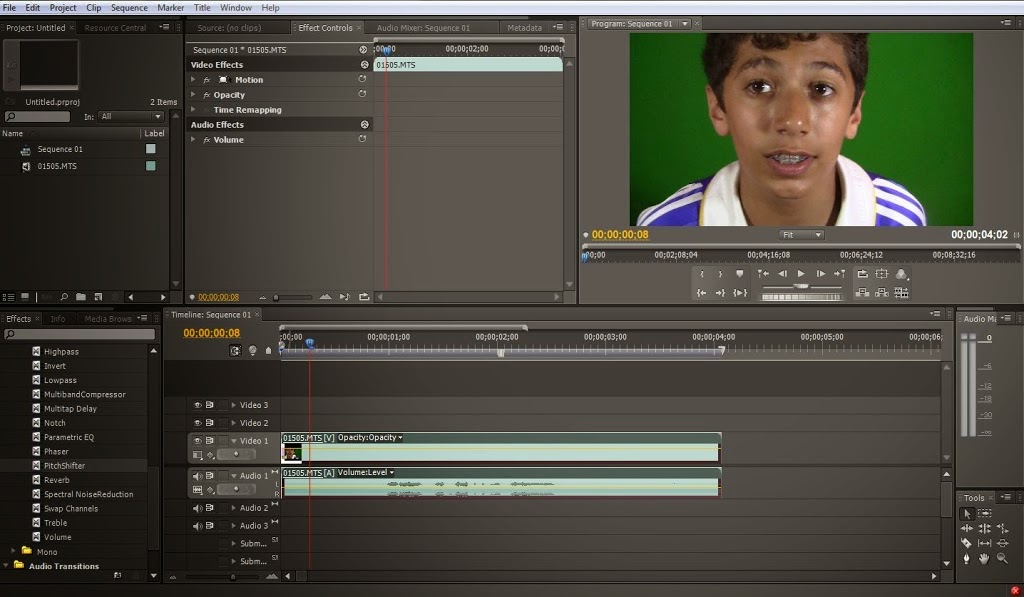 Кроме того, функции экшн-камеры позволяют легко исправлять и улучшать кадры, записанные с помощью GoPro или любой другой экшн-камеры. Параметры редактирования Multicam могут помочь видеоблогерам создавать визуально динамичные видеоролики, содержащие кадры одной и той же сцены, снятые с разных углов. Опции стабилизации видео, а также возможности редактирования видео в формате 360 градусов делают CyberLink PowerDirector одним из лучших программных продуктов для редактирования видео для видеоблогов в путешествиях в 2020-м году.
Кроме того, функции экшн-камеры позволяют легко исправлять и улучшать кадры, записанные с помощью GoPro или любой другой экшн-камеры. Параметры редактирования Multicam могут помочь видеоблогерам создавать визуально динамичные видеоролики, содержащие кадры одной и той же сцены, снятые с разных углов. Опции стабилизации видео, а также возможности редактирования видео в формате 360 градусов делают CyberLink PowerDirector одним из лучших программных продуктов для редактирования видео для видеоблогов в путешествиях в 2020-м году.
3. Lightworks
Стоимость: Доступна бесплатная версия, $24.99 в месяц
Совместимость: macOS, Linux, Windows
Даже бесплатная версия этого профессионального видеоредактора предлагает возможность экспортировать HD-видео в 720p на Vimeo или YouTube. Кроме того, расширенные функции редактирования Multicam, а также богатая библиотека эффектов делают Lightwork отличным выбором для редактирования видеоблогов, даже если вы не хотите приобретать один из доступных планов подписки. Влогеры, которые решили приобрести ежемесячную или годовую подписку, имеют в своем распоряжении гораздо более широкий спектр возможностей. Поэтому лучше всего попробовать бесплатную версию Lightworks, прежде чем вы решите, хотите ли вы использовать ее для редактирования своих влогов на постоянной основе.
Кроме того, расширенные функции редактирования Multicam, а также богатая библиотека эффектов делают Lightwork отличным выбором для редактирования видеоблогов, даже если вы не хотите приобретать один из доступных планов подписки. Влогеры, которые решили приобрести ежемесячную или годовую подписку, имеют в своем распоряжении гораздо более широкий спектр возможностей. Поэтому лучше всего попробовать бесплатную версию Lightworks, прежде чем вы решите, хотите ли вы использовать ее для редактирования своих влогов на постоянной основе.
4. Adobe Premiere Pro
Стоимость: $20.99 в месяц, отдельное приложение
Совместимость: Windows, macOS
Adobe Premiere — это одно из лучших когда-либо созданных приложений для редактирования видео, если не самое лучшее.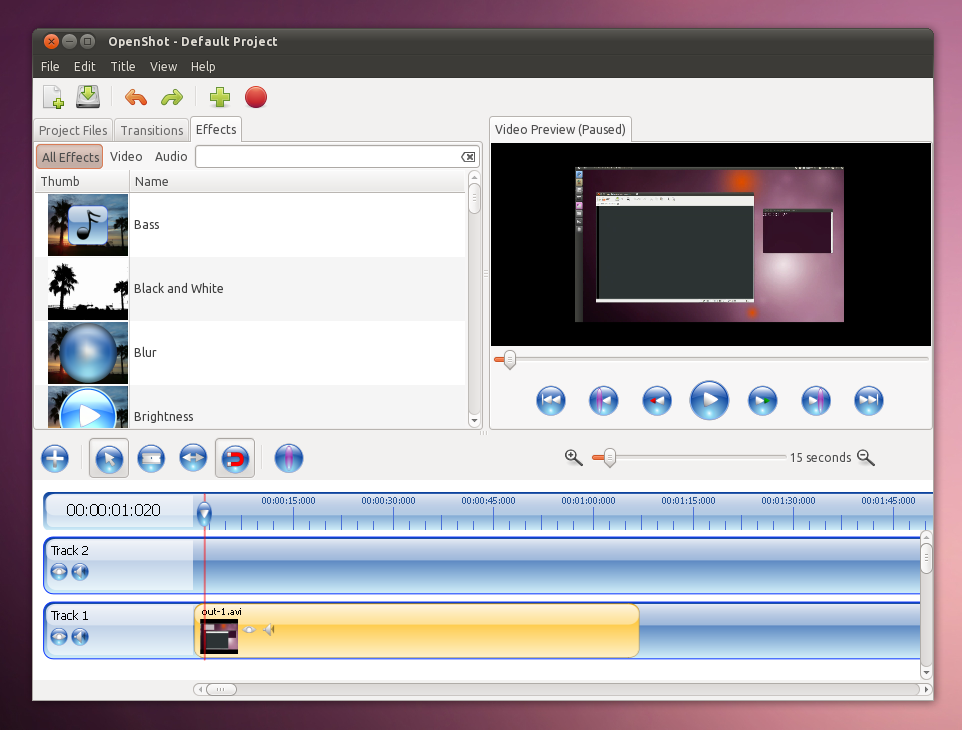 Поэтому, если вы ищете надежный видеоредактор с множеством расширенных функций редактирования видео, то это, вероятнее всего, лучший выбор для вас. Кажущийся бесконечным набор инструментов, визуальных эффектов и функций анимации гарантирует, что каждое видео, которое вы редактируете в Adobe Premiere Pro, будет соответствовать самым высоким профессиональным стандартам.
Поэтому, если вы ищете надежный видеоредактор с множеством расширенных функций редактирования видео, то это, вероятнее всего, лучший выбор для вас. Кажущийся бесконечным набор инструментов, визуальных эффектов и функций анимации гарантирует, что каждое видео, которое вы редактируете в Adobe Premiere Pro, будет соответствовать самым высоким профессиональным стандартам.
Видеоблогеры, которым требуется мощное приложение для редактирования видео, способное выполнять даже самые сложные задачи по редактированию видео, получат выгоду от покупки Adobe Premiere Pro как отдельного приложения или как части другого плана Creative Cloud.
Он также поддерживает множество сторонних плагинов для дополнительных функций. Обратите внимание, что в программе действует 30-дневный ограниченный пробный период, поэтому, если вы редактируете видео для видеоблога с ее помощью, не забудьте проверить срок истечения действия пробной версии. В противном случае вы больше не сможете получать доступ к программному обеспечению. Еще одно важное примечание: в бесплатной пробной версии будет водяной знак.
Еще одно важное примечание: в бесплатной пробной версии будет водяной знак.
Что нам нравится:
Предоставляет вам больше возможностей для управления съемкой видеоблога
Что нам не нравится:
Дорого
Чтобы справиться с программой нужен некоторый опыт редактирования
5. Final Cut Pro X:
Стоимость: $299.99
Совместимость: macOS
За последние пару десятилетий Final Cut Pro стал одним из наиболее часто используемых пакетов программного обеспечения для редактирования видео в киноиндустрии. Вот почему неудивительно, что последнее обновление Final Cut является одним из лучших видеоредакторов для видеоблога, которые вы можете использовать в 2020-м году. Широкий спектр вариантов редактирования видео дает вам творческую свободу для визуализации любой идеи, независимо от того, насколько сложной она является.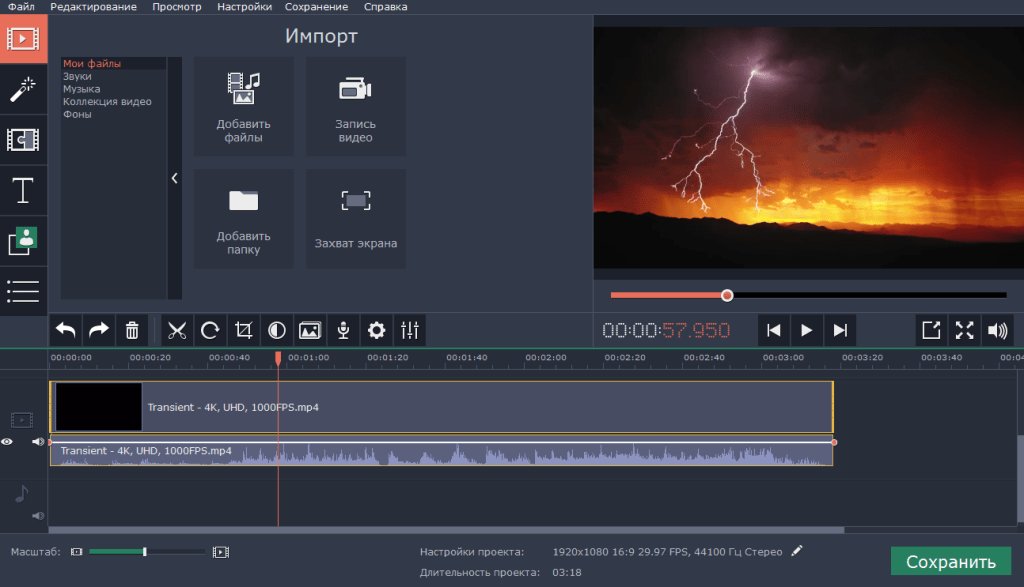 Однако, если вы новичок в работе с Final Cut Pro X, вам потребуется много практики, чтобы полностью использовать его возможности.
Однако, если вы новичок в работе с Final Cut Pro X, вам потребуется много практики, чтобы полностью использовать его возможности.
Final Cut Pro X — это сложная программа для редактирования видео для профессионалов. Она предлагает практически все функции и параметры редактирования видео, которые вы можете себе представить, такие как поддержка синхронизации нескольких камер, пакетный захват последовательности, а также поддержка сторонних плагинов. Тем не менее, это одна из самых дорогих программ для редактирования видео, доступных на рынке. Так что подумайте дважды, прежде чем принять окончательное решение. Но профессиональное программное обеспечение для редактирования видео стоит дорого (299 долларов), к тому же вам потребуется больше времени, чтобы научиться редактировать с его помощью. Ознакомьтесь с советами по редактированию видео в Final Cut Pro >>
Что нам нравится:
Доступны плагины, которые делают программу очень мощной
Что нам не нравится:
Доступно только на компьютерах Mac
Профессиональная программа, работать с которой поначалу довольно сложно
Часть 3: Как редактировать видео для видеоблога в программе для редактирования влогов Filmora [Видеоурок и подробная пошаговая инструкция]
В видеоуроке, представленном ниже, показано, как редактировать видеоблог о путешествиях с помощью этой программы для редактирования влогов.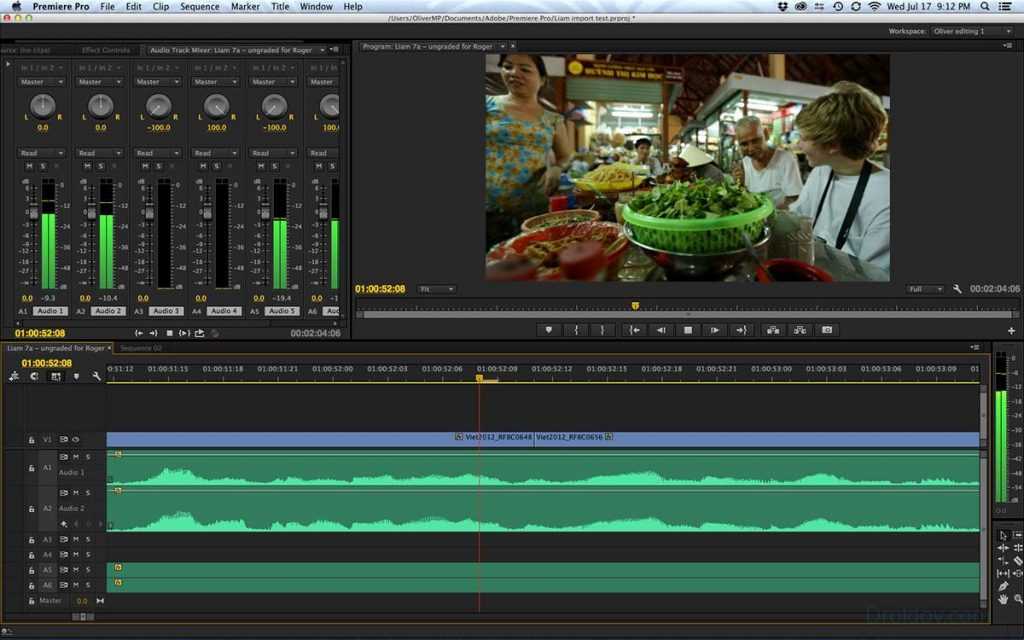 Если у вас нет времени на просмотр видеоурока прямо сейчас, вы можете ознакомиться с нашим кратким пошаговым руководством [3 шага] по редактированию видеоблогов в Filmora, которое вы найдете ниже.
Если у вас нет времени на просмотр видеоурока прямо сейчас, вы можете ознакомиться с нашим кратким пошаговым руководством [3 шага] по редактированию видеоблогов в Filmora, которое вы найдете ниже.
Бонус: все больше и больше людей зарабатывают на видео. Хотите знать, как? Ознакомьтесь с нашим руководством по монетизации YouTube о том, Как зарабатывать на YouTube.
1. Импорт видео для влога
Щелкните по опции «Импортировать» или выберите «Импортировать медиафайлы сюда», чтобы перейти к импорту материалов видеоблога. Программа позволяет вам импортировать папки с дисков, с вашего iPhone или камеры и даже из вашей учетной записи в социальной сети.
Затем перетащите медиафайл видеоблога на шкалу времени для редактирования.
2. Редактирование видео для влога
Программа предоставляет все основные функции редактирования, такие как обрезка, вырезание, удаление, поворот и зеркальное отражение, а также расширенные функции, такие как стабилизация видео, цветокоррекция, удаление фонового шума, композитинг на зеленом экране и наложение. Мы знаем, что большинству видеоблогеров нужны фильтры и переходы, все эти эффекты доступны в библиотеках эффектов и переходов Filmora, а также вы можете их найти и на Filmstock.
3. Экспорт видеоблога и публикация на YouTube/Vimeo или сохранение
Нажмите кнопку «Экспортировать», чтобы открыть окно экспорта. Здесь вы можете выбрать сохранение видео в популярных форматах на вашем компьютере или сохранение на мобильных устройствах, таких как iPhone, iPad и Android, а также на телевизорах. Вы также можете загрузить свой влог напрямую на YouTube и Vimeo.
Вы также можете ознакомиться с пошаговым руководством о том, Как редактировать видео, чтобы узнать еще больше деталей.
Вывод
Выше представлена наша подборка лучших программ для редактирования видео для видеоблогеров. Некоторые из них разработаны бесплатно для новичков в редактировании видео. Однако уже после редактирования нескольких видеороликов для влога вам могут понадобиться более профессиональные варианты, поэтому я также рассказала о нескольких программах для редактирования видео для профессионалов. Очень важно выбрать правильное оборудование, при этом оно не обязательно должно быть самым дорогим. Поэтому вместо того, чтобы просто покупать самую дорогую программу для редактирования видео, которую вы можете найти на рынке, вам следует выбрать видеоредактор, который предоставляет все инструменты, необходимые для создания видеоблога. Какую программу для редактирования видео вы собираетесь использовать для редактирования своих видеоблогов в 2020-м году?
Если же вы предпочитаете записывать видеоблог и редактировать его на своих телефонах, рекомендуем вам ознакомиться с нашей подборкой Лучших приложений для редактирования видеоблога [iOS и Android].
Мария Матвеева
Мария Матвеева писатель и любитель все, что связано с видео.
Автор @Мария Матвеева
10 лучших приложений для редактирования видеоблогов в 2023 году [iOS и Android]
Олли Мэттисон
13 января 2023 г.• Проверенные решения
камера все еще имеет свои проблемы. Кадры, записанные на смартфон, часто могут быть шаткими, особенно если вы снимаете с рук, или они могут просто содержать фрагменты, которыми вы не хотите делиться со своими подписчиками в социальных сетях. В 2021 году вы сможете редактировать все видео сразу после того, как вы их сняли, но для этого вам сначала нужно найти приложение для редактирования видеоблогов , которое вам очень нравится. Вот почему мы собираемся познакомить вас с некоторыми из лучших приложений, которые вы можете использовать для быстрого редактирования своих видеоблогов, прежде чем публиковать их на своих телефонах iPhone или Android.
Существуют тысячи программ для редактирования видео для Windows и Mac, видеоредактор Filmora должен быть в списке, поскольку он предоставляет все основные инструменты редактирования, необходимые для редактирования видео влога, а также множество предварительно запрограммированных видеоэффектов и шаблонов. бесплатные музыкальные треки и звуковые эффекты. Загрузите бесплатную пробную версию и попробуйте.
бесплатные музыкальные треки и звуковые эффекты. Загрузите бесплатную пробную версию и попробуйте.
Скачать бесплатно
для выигрыша 7 или более поздней (64-битный)
Secure Download
Бесплатно скачать
для Macos 10.14 или более
Secure
FOR FOR FOR VL EDTITO Устройства Android, есть еще больше приложений на выбор, но лишь немногие из них предоставляют все инструменты для редактирования видео, которые вам понадобятся, чтобы придать вашим влогам профессиональный вид. Мы выбрали десять лучших бесплатных приложений для редактирования видеоблогов, так что давайте посмотрим, что они могут предложить.
1. Quik
Цена: Бесплатно
Совместимость : iOS, Android
Видео с камеры GoPro может быть невероятно захватывающим и популярным в социальных сетях. для записи своих видеоблогов установка приложения Quik на телефон может быть отличным решением. Доступно 23 тем , которые содержат встроенных переходов и графику , которые можно легко применить к любому видео, которое вы импортируете в приложение. Параметры экспорта Quik позволяют вам публиковать HD-видео 1080p и 720p в своей учетной записи Facebook или Instagram всего за несколько простых нажатий.
для записи своих видеоблогов установка приложения Quik на телефон может быть отличным решением. Доступно 23 тем , которые содержат встроенных переходов и графику , которые можно легко применить к любому видео, которое вы импортируете в приложение. Параметры экспорта Quik позволяют вам публиковать HD-видео 1080p и 720p в своей учетной записи Facebook или Instagram всего за несколько простых нажатий.
2. Видеоредактор Magisto
Цена: Бесплатно, предлагает покупки в приложении
Совместимость : iOS, Android , что делает Magisto особенно полезным в ситуациях, когда у вас не так много времени, чтобы отшлифовать свой видеоблог, прежде чем опубликовать его в социальных сетях. Вам просто нужно выбрать стиль Smart Editing , выбрать фотографии или видео, которые вы хотите включить в свой видеоблог, и выбрать саундтрек. Возможности приложения для обмена файлами также являются одной из причин, по которой Magisto является одним из лучших приложений для редактирования видеоблогов в 2021 году. 0005
0005
Попробуйте SIMPORAGO для смартфона
TRY FIMORAGO для iPad
3. Adobe Premiere Rush
Цена: БЕСПЛАТНЫ можно использовать на iPhone и iPad, когда он был выпущен в 2018 году, а теперь доступна версия приложения для Android. Помимо редактирования видео, вы также можете использовать это приложение для записи видео в высоком разрешении. Временная шкала Adobe Premiere Rush может содержать до четырех видео- и трех аудиодорожек, поэтому вы можете накладывать графические элементы на изображения, добавлять собственные заголовки или улучшать цвета в видеоклипе. Однако бесплатная версия приложения предлагает лишь ограниченное количество функций, поскольку вы должны приобрести ежемесячную подписку за 9,99 долларов США, чтобы экспортировать неограниченное количество видео каждый месяц.
Узнайте больше о том, как редактировать аудио в Adobe Rush >>
4. Splice
Цена: Бесплатно
Совместимость : iOS
Это отмеченное наградами приложение кажется идеальным для ведения видеоблога, поскольку оно предоставляет широкий спектр полезных функций редактирования видео, которые вы можете использовать в самых разных ситуациях. Вы можете легко создавать замедленные видеоролики или добавлять переходы между двумя клипами и контролировать скорость, с которой один клип переходит в другой. Splice синхронизирует видео в такт музыке , и вы можете использовать эту опцию для создания развлекательного и ритмичного видеоблога. Вы можете поделиться своими видео в высоком разрешении со всеми самыми популярными онлайн-ресурсами или сохранить видеофайл в фотопленке с разрешением до 1080p HD. 9
Вы можете легко создавать замедленные видеоролики или добавлять переходы между двумя клипами и контролировать скорость, с которой один клип переходит в другой. Splice синхронизирует видео в такт музыке , и вы можете использовать эту опцию для создания развлекательного и ритмичного видеоблога. Вы можете поделиться своими видео в высоком разрешении со всеми самыми популярными онлайн-ресурсами или сохранить видеофайл в фотопленке с разрешением до 1080p HD. 9
Совместимость: iOS, Android инструментов для редактирования фотографий. Вы можете легко создавать коллажи из своих фотографий или использовать функции редактирования звука в приложении, чтобы добавлять озвучку и звуковые эффекты в свои влоги. Самое приятное то, что вы можете изменить соотношение сторон видео, чтобы оно было идеально оптимизировано для Instagram. Однако вам придется приобрести подписку InShot Pro Unlimited, чтобы получить доступ ко всем функциям приложения.
6. iMovie
Цена: Бесплатно
Совместимость : iOS
Создать видеоблог с iMovie очень просто, так как вам просто нужно выбрать видеоклипы, которые вы хотите объединить, и выбрать тему. предустановленные заголовки, музыка и переходы. Кроме того, вы можете использовать расширение iMovie для редактирования видео из приложения «Фотографии», а также быстро переносить проекты между iPhone, iPad и iPod. Вы можете отправлять файлы 4K на свой канал YouTube прямо из iMovie, хотя эта опция доступна только на iPhone 6 и более поздних версиях iPhone.
предустановленные заголовки, музыка и переходы. Кроме того, вы можете использовать расширение iMovie для редактирования видео из приложения «Фотографии», а также быстро переносить проекты между iPhone, iPad и iPod. Вы можете отправлять файлы 4K на свой канал YouTube прямо из iMovie, хотя эта опция доступна только на iPhone 6 и более поздних версиях iPhone.
7. Anchor Videos
Цена: Бесплатно
Совместимость : iOS
позволяет превратить любой аудиофайл в видео для социальных сетей. Кроме того, вы можете использовать это приложение для записи высококачественных аудиофайлов с помощью встроенного микрофона вашего iPhone или импортировать аудиофайлы из любого приложения на вашем устройстве и использовать их в своем подкасте. Несмотря на то, что Anchor не предлагает множество вариантов редактирования видео, он все же может быть весьма полезен, если вы хотите создавать видеоблоги с большим количеством повествования.
8.
 Vizmato
VizmatoЦена: Бесплатно, предлагает покупки в приложении
Совместимость : iOS, Android
видеомагнитофон, который вы можете использовать для применения фильтров, тем и видеоэффектов к отснятому материалу. Текстовый редактор приложения позволяет добавлять текст или стикеры к видео всего несколькими быстрыми нажатиями, а библиотека Wiztune позволяет выбирать из более чем 140 бесплатных песен, которые могут послужить идеальным саундтреком для ваших видеоблогов. Более того, вы можете поделиться всеми своими влогами с Facebook, WhatsApp, Snapchat или любой другой социальной сетью по вашему выбору одним нажатием.
9. VidLab
Цена: Бесплатно, предлагает покупки в приложении
Совместимость : iOS
Помимо видеофайлов, вы также можете импортировать неподвижные изображения в приложение VidLab и использовать их для создания красивых слайд-шоу. . Приложение имеет богатую библиотеку шрифтов, поэтому вы можете легко добавлять анимированные текстовые наложения в свои влоги или презентации в виде слайд-шоу. VidLab предоставляет вам доступ к большой коллекции видеоэффектов и фильтров, в том числе к утечкам света, имитации дождя и снега, а также к сотням других эффектов. Однако все видео, которые вы создаете с помощью бесплатной версии этого приложения, будут иметь водяные знаки, и вам необходимо совершить покупку в приложении, чтобы удалить водяной знак из видео, экспортируемых из VidLab.
VidLab предоставляет вам доступ к большой коллекции видеоэффектов и фильтров, в том числе к утечкам света, имитации дождя и снега, а также к сотням других эффектов. Однако все видео, которые вы создаете с помощью бесплатной версии этого приложения, будут иметь водяные знаки, и вам необходимо совершить покупку в приложении, чтобы удалить водяной знак из видео, экспортируемых из VidLab.
10. FlimoraGO
Цена: Бесплатно, предлагает покупки в приложении
Совместимость : iOS, Android совершенно ясно, почему это приложение входит в число лучших вариантов для видеоблогеров , которые хотят редактировать свои видео со своих телефонов. Эффект «картинка в картинке» , мощные инструменты цветокоррекции или возможности текстовой анимации в приложении — вот лишь несколько причин, по которым влогеры не могут позволить себе пропустить Filmora GO в 2019 году.. Самое приятное то, что вы можете создать новое видео всего за три быстрых шага, так как вам просто нужно выбрать фотографии или видео из галереи вашего телефона, Facebook или Instagram, выбрать тему и добавить к ней фоновую музыку и переходы и сохранить видео.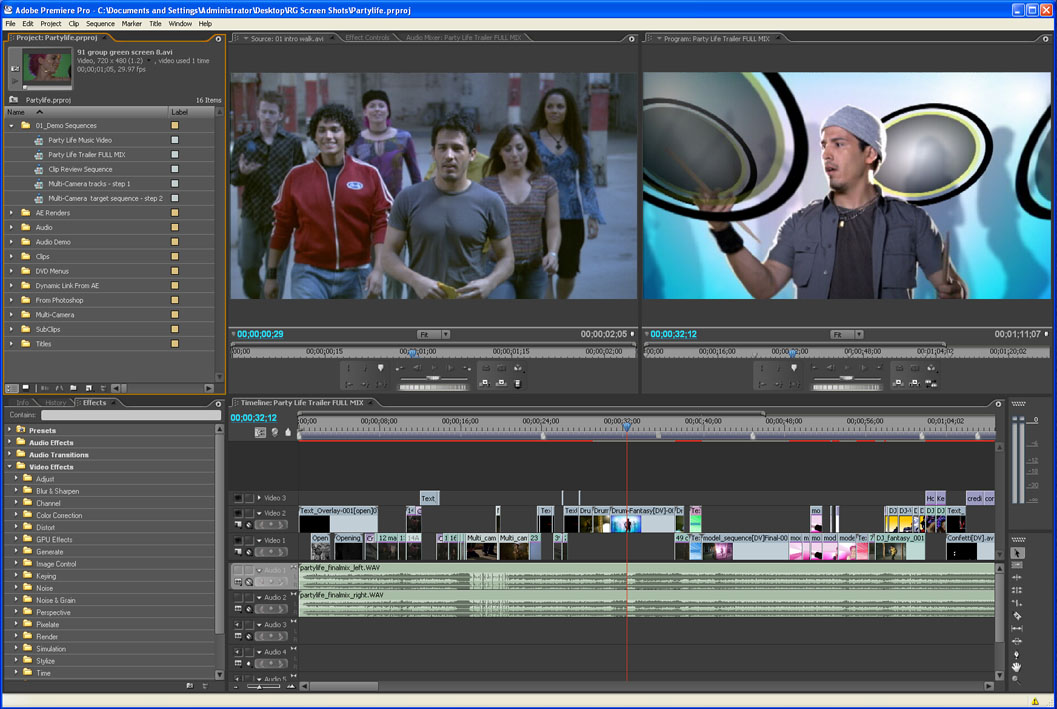
Заключение
Выше приведены некоторые из лучших бесплатных приложений для редактирования видеоблогов, которые вы можете использовать на основе нашего поиска, некоторые из них идеально подходят для редактирования видео на YouTube. Популярность видеоконтента растет последние пару лет, и нет оснований полагать, что в 2021 году что-то изменится. Приложения для редактирования видеоблогов помогут вам создавать потрясающие видеоролики, которые ваши подписчики в социальных сетях будут любить смотреть. У вас есть любимое приложение для редактирования видеоблогов? Оставьте комментарий ниже и сообщите нам, какое приложение вам больше всего нравится использовать для редактирования видео.
Часто задаваемые вопросы о приложениях для видеоблогов
- Какое приложение лучше всего подходит для видеоблогов?
Существует множество приложений для редактирования видео, которые можно использовать как на мобильном устройстве, так и на настольном компьютере.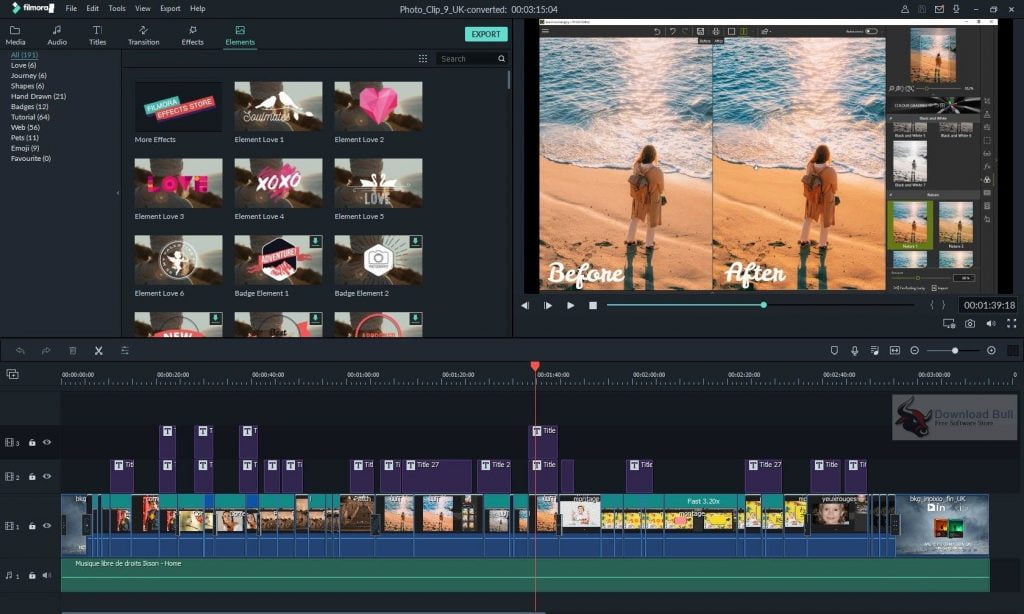
- Могу ли я вести видеоблог с телефона?
Да, конечно, вы можете вести видеоблог со своего iPhone или телефона Android. В последние дни большинство телефонов оснащены высококачественной камерой, а с помощью некоторых приложений для съемки с камеры и приложений для редактирования видео вы можете полностью записывать, редактировать и загружать видеоблоги на свой телефон.
- Какое программное обеспечение для редактирования видео используют влогеры?
Нет лучшего для всех. Для видеоблогеров на разных этапах я рекомендую разные программы для редактирования.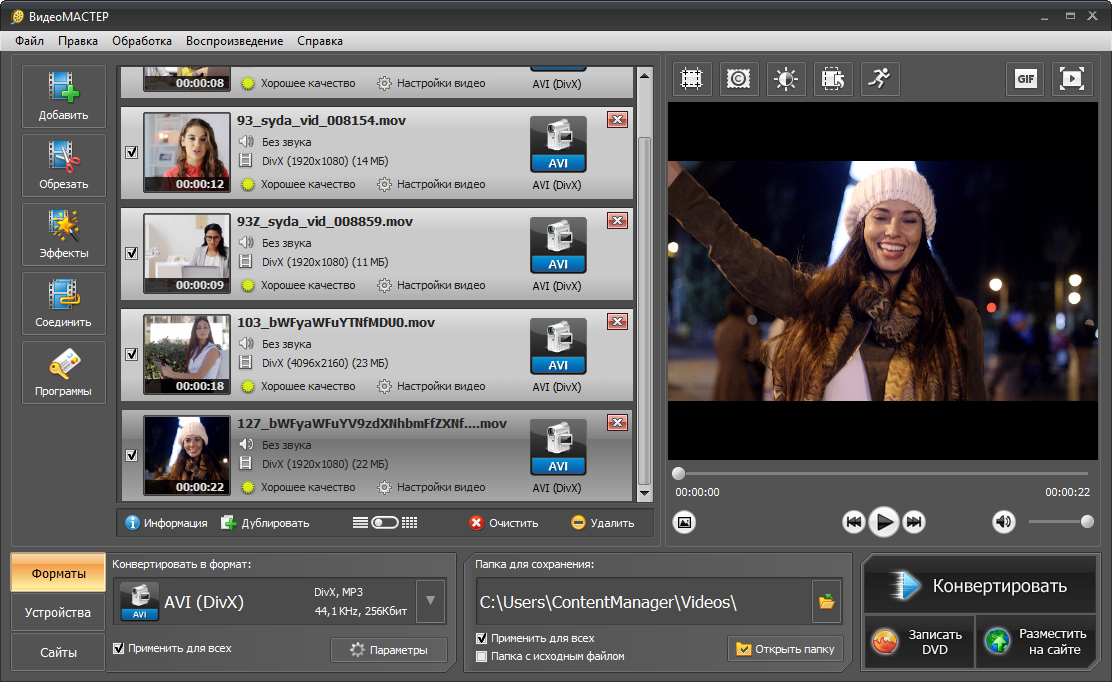 Новичкам, не имевшим опыта редактирования, я рекомендую попробовать предварительно запрограммированные приложения для редактирования видео, такие как Windows 10 Photos или iMovie. Тем, кто ищет более мощный редактор, я рекомендую Filmora из-за его инструментов редактирования, множества эффектов и ресурсов.
Новичкам, не имевшим опыта редактирования, я рекомендую попробовать предварительно запрограммированные приложения для редактирования видео, такие как Windows 10 Photos или iMovie. Тем, кто ищет более мощный редактор, я рекомендую Filmora из-за его инструментов редактирования, множества эффектов и ресурсов.
Олли Мэттисон
Олли Мэттисон — писатель и любитель видео.
Follow @Ollie Mattison
Топ-10 лучших программ для редактирования видеоблогов в 2023 году
Когда вы покупаете по ссылкам на нашем сайте, мы можем получать партнерскую комиссию.
Когда вы планируете вести видеоблог на YouTube, вам нужно обратить внимание на множество вещей: камеры, освещение, микрофоны, программное обеспечение для редактирования, штатив, объективы…
И не только это, вам также нужно научиться пользоваться всеми этими вещами как профессионал.
Я знаю, это может быть ошеломляюще. Но не волнуйтесь! поэтому мы существуем.
Здесь вы узнаете, какие редакторы видеоблогов самые лучшие и как выбрать подходящий именно вам.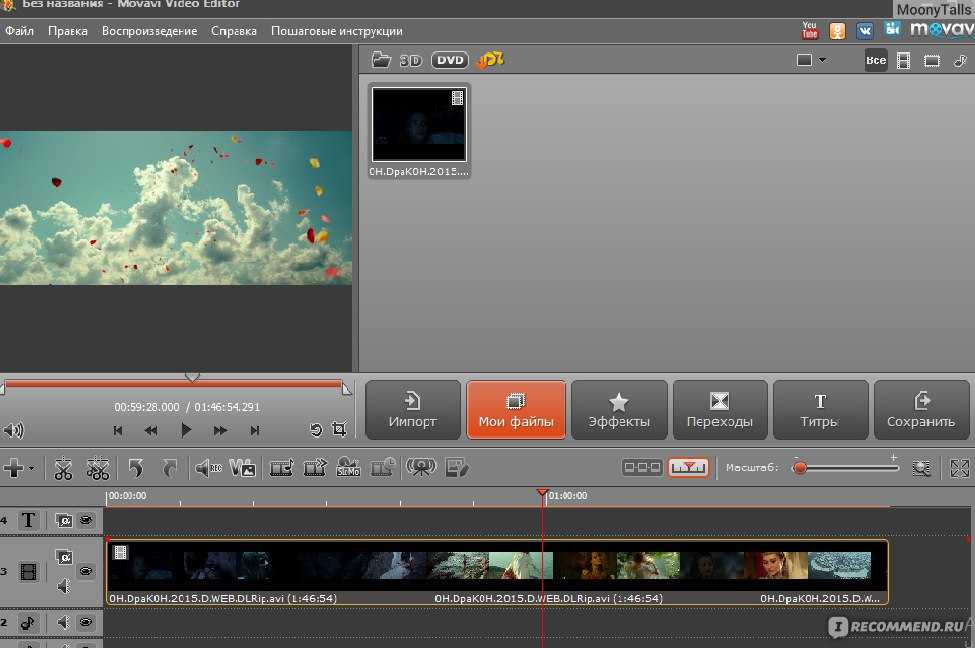
Сначала ознакомьтесь с лучшими вариантами, а затем вы сможете начать изучать, какой из них подходит именно вам:
Лучшее бесплатное программное обеспечение для редактирования видеоблогов
- DaVinci Resolve (Windows / MAC)
- iMovie (MAC / iOS)
- Видеоредактор VN (Windows/MAC/iOS/Android)
- Lightworks (Windows/MAC)
- Видеопад (Windows/MAC)
Лучшее программное обеспечение для редактирования видеоблогов премиум-класса
- Final Cut Pro X (MAC)
- Filmora Wondershare (Windows/MAC)
- Сони Вегас Про (Windows)
- Adobe Premiere (Windows)
- VideoProc Vlogger (Windows/MAC)
Resolve — мой любимый инструмент для редактирования видео. Сначала он был слабым редактором, но быстро стал одним из лучших редакторов. Лучший из всех? Это бесплатно.
The Good
- Все, что вам нужно для профессионального редактирования видео бесплатно
- Хорошая оптимизация, поэтому ее можно использовать с более дешевыми компьютерами
Плохой
- Крутая кривая обучения
- Не бесплатно для видео 4k
Посетите сайт
Цена: БЕСПЛАТНО
Adobe Premiere Pro раньше был королем программного обеспечения для редактирования видео для Windows, пока DaVinci Resolve не начал предлагать большинство своих функций бесплатно.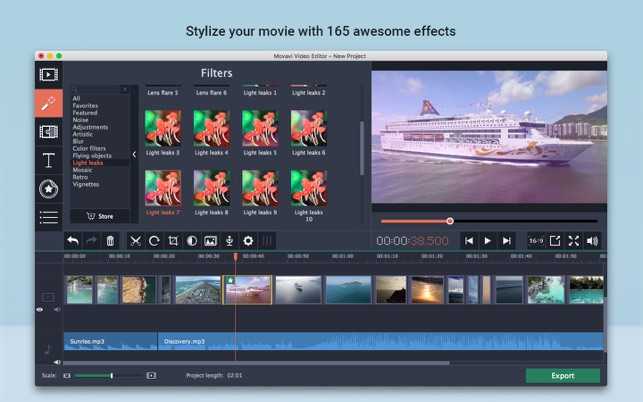
Вы можете делать с этим программным обеспечением все, что захотите. Его уже даже использовали для редактирования голливудских фильмов, так что его будет более чем достаточно для видео на YouTube.
У этого редактора есть премиум-версия с еще большим количеством функций, но я лично нашел все, что мне нужно, от анимации и цветокоррекции до вставки текста и эффектов, полностью доступным и простым в использовании.
Так что, если вы не хотите редактировать видео 4k, вы найдете все бесплатно.
Интерфейс полностью настраиваемый, а рабочий процесс полностью отличается от всего, что я пробовал раньше. Это очень интуитивно понятно, как только вы освоитесь.
Но в том-то и дело, что сначала нужно освоиться! Это не редактор, которым можно сразу начать пользоваться. Вам нужно будет изучить это с помощью видео на YouTube. Но поверьте мне, этому стоит научиться, потому что вы можете делать с ним практически все что угодно.
Однако я, честно говоря, столкнулся с множеством багов и вылетов с Adobe, который не только платный, но и смехотворно дорогой.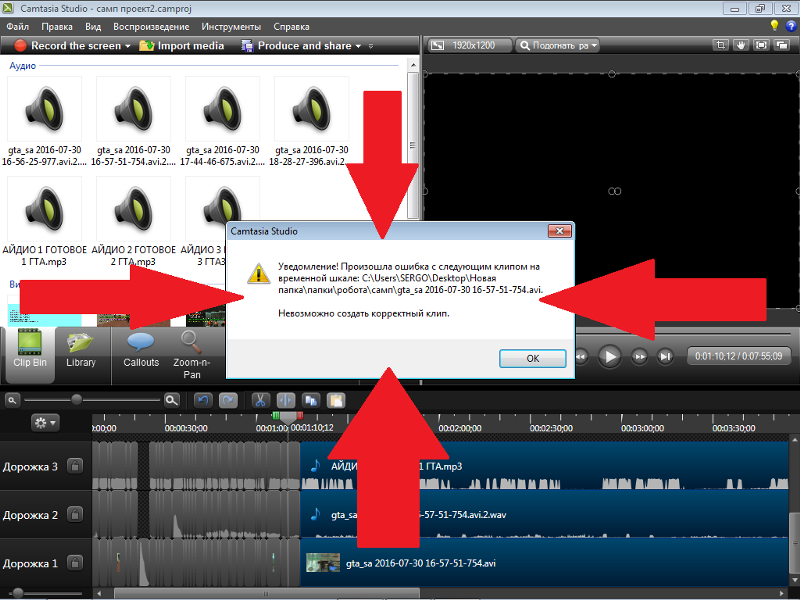
iMovie — это бесплатное программное обеспечение для редактирования от Apple, доступное для любого пользователя Mac. Он предлагает все основы, необходимые для редактирования простого видео.
Хороший
- Простой интерфейс
- Хорошая временная нарезка для аудио- и видеопереходов
- Бесплатно
Плохой
- Очень мало видеоэффектов
- Видеоэффекты не настраиваются
Посетите сайт
Цена: БЕСПЛАТНО
iMovie от Apple — один из наиболее часто используемых инструментов для редактирования видео. Вы можете использовать это программное обеспечение для редактирования своих видеоблогов или фильмов разными способами: от добавления текста к вашему видео, добавления анимации, озвучивания и добавления видео к другому.
Общая схема программы очень проста, что делает ее обязательным инструментом для любого видеоблогера. Основные функции включают замедление/ускорение частей видео, обрезку видео и его разделение.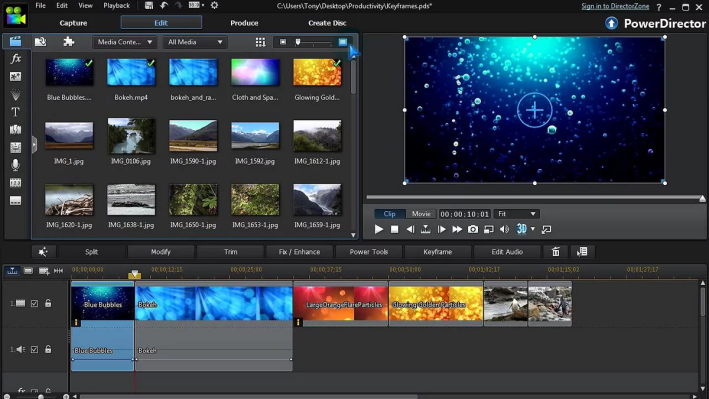
Кроме того, это программное обеспечение поставляется с множеством предустановленных шаблонов анимации для вашего видеоблога.
Вы также можете создавать видеоролики с помощью этого программного обеспечения, и лучше всего то, что вам не придется мучиться с длительными процедурами, чтобы сделать это.
Просто выберите шаблон анимации, отредактируйте его, и бум, трейлер готов. Вы также можете поделиться своим отредактированным видео на YouTube, Facebook, Vimeo.
Verdict
Если вы думаете об использовании iMovie, первое, что вам нужно сделать, это добавить больше шаблонов.
Эти шаблоны пригодятся, если вы цените лучший рабочий процесс.
Вы можете использовать красивые шаблоны, чтобы настроить свой видеоблог и выразить себя в своем проекте.
Программное обеспечение также содержит множество учебных пособий, и это хорошо, потому что вы сможете легко узнать все о программном обеспечении.
Сразу после премьеры этот премиальный инструмент также популярен среди видеоблогера. Он во многом похож на редактор Adobe. Однако эта программа доступна с единовременной оплатой и работает только на macOS .
Он во многом похож на редактор Adobe. Однако эта программа доступна с единовременной оплатой и работает только на macOS .
Хороший
- Плавный рабочий процесс и удобный интерфейс
- Высококачественные эффекты, титры и переходы.
- Отличная функция импорта видео и интеграции с другими устройствами Apple.
Плохой
- Требуется MacOS
- Нет интеграции с более полезными инструментами редактирования мультимедиа
Посетите сайт
Цена: $299,99
Если вам нравится снимать короткие обучающие видеоролики, небольшие фильмы или высококачественные музыкальные клипы, то это программное обеспечение создано для вас.
Он создан для профессиональной работы, поэтому поддерживает несколько форматов видео, включая Mp4, MOV, AVCHD, AVI и H.264, которые поддерживаются большинством камер.
Его невероятные возможности превращают простое редактирование видео в сложные и фантастические эффекты.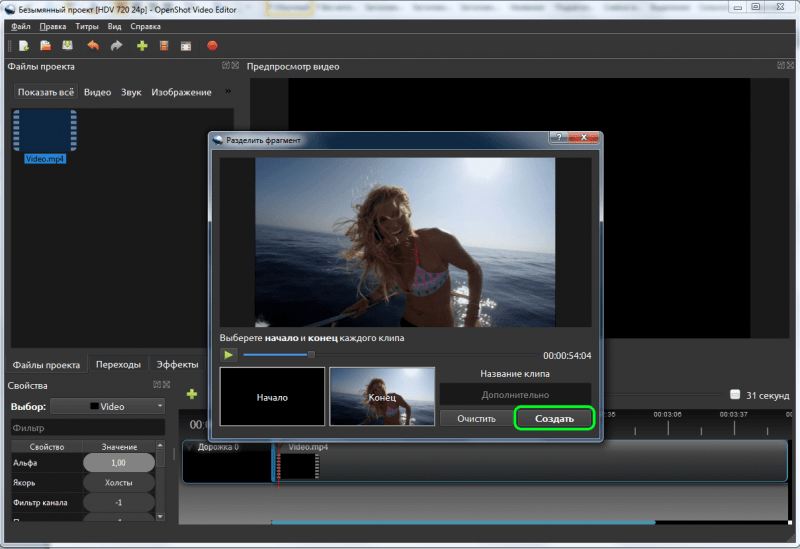
Это еще не все; программное обеспечение имеет различные интеллектуальные функции, такие как смарт-коллекции, которые автоматически организуют вашу видеотеку. Он также работает на 64-битной архитектуре, что обеспечивает бесперебойную работу на большинстве компьютеров Mac.
Несмотря на то, что это все еще законченное программное обеспечение, многие люди согласны с тем, что его легче освоить, чем Premiere, а это означает, что он более удобен для новичков.
Тем не менее, вам нужно будет изучить те же методы редактирования и «чувствовать», что и при использовании Premiere. Просто инструменты представлены в более простом виде и есть интеграция с медиафайлами вашего iPhone или iPad.
Вердикт
Final Cut Pro подходит для пользователей, использующих оборудование Apple.
Для тех, у кого нет навыков, переход с бесплатного программного обеспечения, такого как iMovie, может быть проще с Final Cut Pro.
Он также предлагает лучший план оплаты, хотя он все еще довольно дорогой, если принять во внимание, что для его запуска вам нужен Mac, который стоит дороже, чем большинство компьютеров.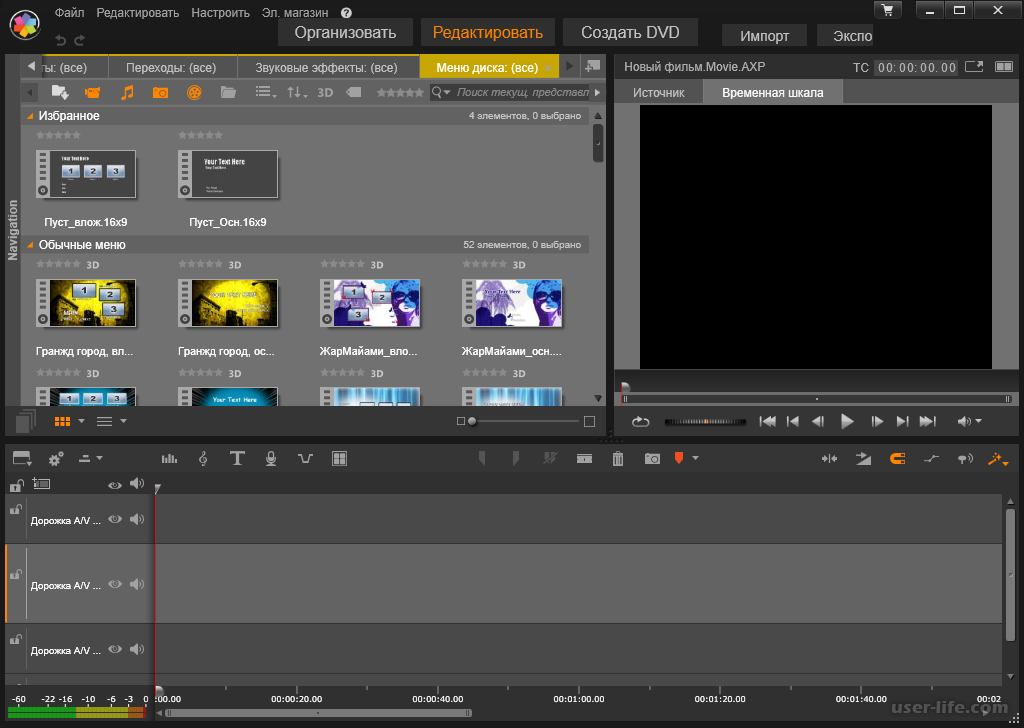
Доступный как для Windows, так и для Mac, этот редактор видеоблогов поставляется с несколькими надежными встроенными инструментами редактирования. Это сделано для людей , которые являются новыми для редактирования.
Хороший
- Сделано для начинающих
- Отличные уроки для начинающих
- Более низкая цена делает его более доступным, и вы покупаете только те эффекты, которые вам нужны.
The Bad
- Ограниченные возможности изменения цвета элементов
- Не поддерживает 360-градусное видео
Посетите сайт
Цена: $89,99
Основными преимуществами Filmora являются простота, удобный интерфейс, совместимость со всеми основными операционными системами и высокая скорость обработки.
Это делает весь процесс редактирования видеоблога безупречным и увлекательным. Если вы сомневаетесь в упомянутых выше функциях и их эффективности, вы можете начать с бесплатной пробной версии, прежде чем переходить на премиум.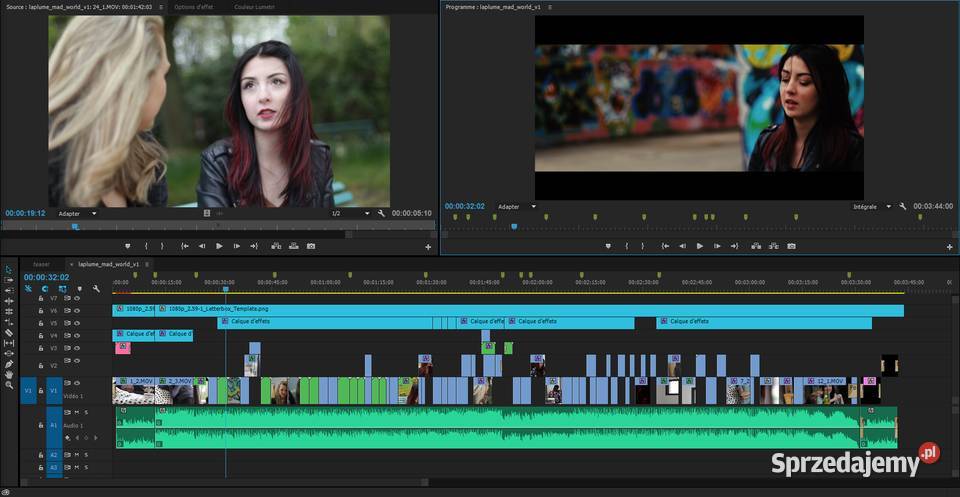
Стоит отметить, что Filmora ориентирована на достаточно любительскую аудиторию. На самом деле они активно пиарят себя влогерам.
Поначалу это значительно упрощает использование Filmora. Тем не менее, он включает ограничения по сравнению с профессиональными редакторами, хотя это программное обеспечение на основе подписки.
По крайней мере, он дешевле и проще в использовании, что будет крайне полезно и даже необходимо для видеоблогеров, у которых мало времени на изучение редактирования.
У них есть «бесплатный» план, но он включает ужасный водяной знак, который вы не захотите видеть в своих видео, поэтому мы будем считать это полностью платным программным обеспечением.
Verdict
Несмотря на то, что Filmora не делает всего того, что делают другие обширные программы, программное обеспечение имеет несколько замечательных функций для видеоблогов.
Но самое главное, он очень прост в использовании и интуитивно понятен. Вот почему мы даем ему первое место для влогеров.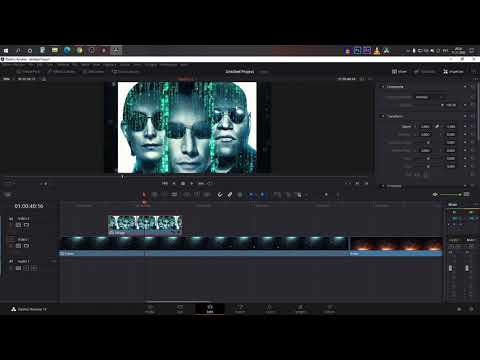
Если вы готовы учиться пользоваться этим программным обеспечением, пользуясь полным набором руководств, у вас не возникнет проблем с его использованием.
Благодаря простому пользовательскому интерфейсу программа может быстро создать красивое видео.
Если вы цените свое время, хотите использовать множество бесплатных шаблонов и не возражаете платить за это, Filmora для вас.
Имейте в виду, что вы можете приобрести дополнительные эффекты в качестве надстроек у Filmora, поэтому, если вам нужно слишком много, вы должны просто выбрать более дорогой Premiere или Final Cut Pro.
Видеоредактор VlogNow (VN) — хороший вариант, если у вас нет компьютера для редактирования. Это наш любимый вариант для телефонов Android, хотя нам больше нравится iMovie для iOS.
Хорошее
- Сделано для мобильных устройств
- Простота использования в вертикальном режиме
- Бесплатно без водяных знаков, что редко встречается в редакторах Android
The Bad
- Ему не хватает дополнительных функций, хотя он и не предназначен для профессионального редактора
Посетите сайт
Цена: Бесплатно.
VN Video Editor — лучшее бесплатное программное обеспечение для редактирования для смартфонов, которое не оставляет огромного водяного знака, делающего ваше видео непригодным для использования. Это уже огромная победа, потому что сложно найти что-то подобное.
Вы можете почувствовать, что он был создан для мобильных устройств. Его очень легко использовать, даже если у вас очень маленький экран для работы. Он чувствует себя быстрым и отзывчивым даже на медленных телефонах.
И действительно здорово, что вам не нужно редактировать в ландшафтном режиме. Вы можете сделать это вертикально, и на самом деле некоторым людям так даже проще работать.
Конечно, вы не сможете снять с ним фильм о Майкле Бэе, но как программное обеспечение для редактирования видеоблога в нем есть почти все, что вам может понадобиться.
Это лучшее программное обеспечение для редактирования, которое мы нашли для мобильных телефонов, хотя у него есть и версия для компьютеров.
Lightworks — любимая программа для редактирования Скорсезе, но она предназначена не только для профессиональной работы. Его бесплатная версия очень проста в освоении и может делать все, что нужно большинству начинающих видеоблогеров для редактирования своих видеоблогов.
Его бесплатная версия очень проста в освоении и может делать все, что нужно большинству начинающих видеоблогеров для редактирования своих видеоблогов.
Хороший
- Простой в использовании
- Высоко оптимизирован и может работать на более медленных компьютерах
The Bad
- Ограничено до 720p бесплатно
Посетите сайт
Цена: Бесплатно.
Компания Lightworks, возможно, не имеет самого известного имени, но она использовалась для монтажа чрезвычайно успешных фильмов, таких как «Криминальное чтиво» и «Волк с Уолл-стрит». Конечно, они использовали платную версию, но в бесплатной версии есть то, что нужно большинству новых влогеров.
Прелесть этого устройства в том, что, несмотря на то, что его можно использовать для высококлассных профессиональных работ, оно интуитивно понятно и позволяет легко освоить основы.
Трудно сказать, стоит ли вам использовать тот или иной подобный вариант, как Adobe Premiere.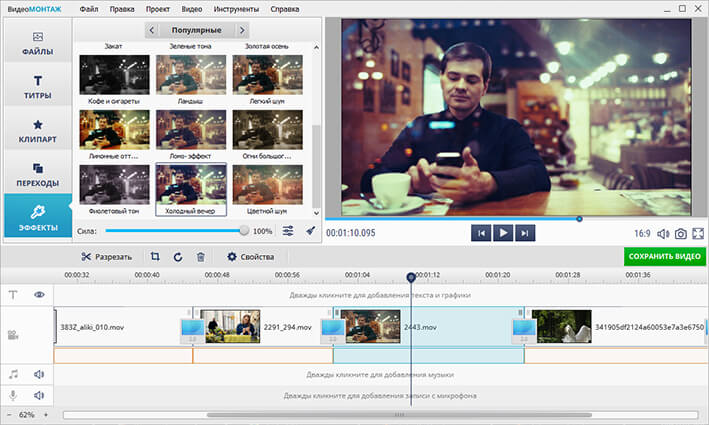 Они похожи по мощности, но, в конце концов, это должны быть ваши личные предпочтения.
Они похожи по мощности, но, в конце концов, это должны быть ваши личные предпочтения.
Вы должны протестировать как можно больше редакторов и посмотреть, нравится ли вам организация, интерфейс и доступные функции.
Несмотря на то, что Premiere может подключаться ко всем полезным приложениям Adobe, Lightworks (в его платной версии) также предлагает множество бесплатных клипов для ваших видео.
Возвращаясь к бесплатной версии, самым большим ограничением является то, что она может экспортировать видео только в формате 720p. Когда у вас есть программное обеспечение для редактирования, такое как DaVinci Resolve, которое делает все, кроме 4k, бесплатно, это большое ограничение, которого не должно быть в наше время.
VideoPad — это старое программное обеспечение для редактирования , которое до сих пор считается отличным выбором, если вы ищете бесплатный редактор с основными функциями, которые вам понадобятся для редактирования видеоблогов.
Хороший
- Большое количество бесплатных функций
- Может работать практически с любым форматом видео
- Очень доступно, если вы хотите перейти на платную версию
Плохой
- Интерфейс кажется старым и устаревшим
- Ограничено двумя одновременными звуковыми дорожками и без экспорта в mp4 для бесплатной версии
Посетите сайт
Цена: Бесплатно.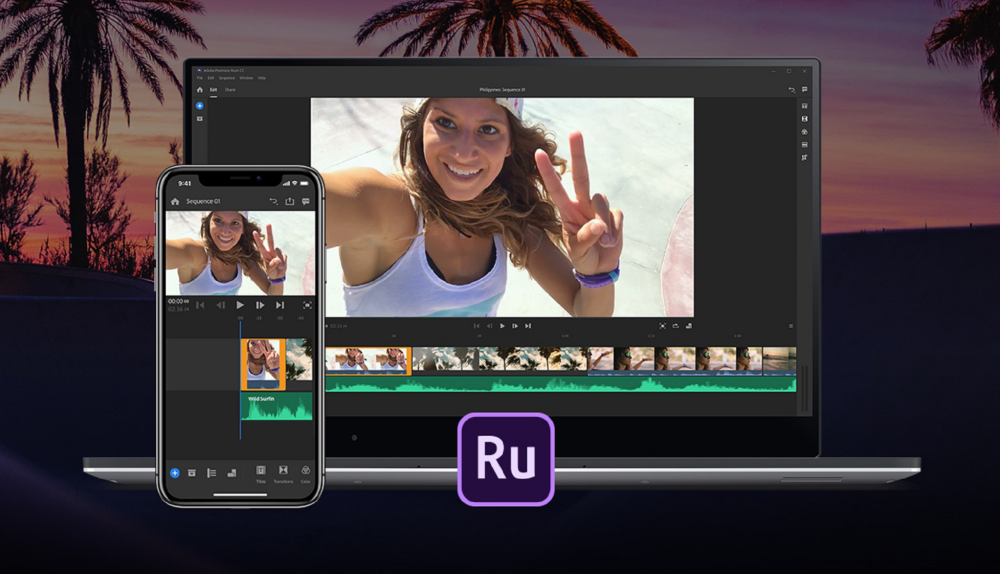
Это программное обеспечение для редактирования отлично подходит для видеоблогов, поскольку оно простое и интуитивно понятное в использовании. Любой может использовать его и без учебника начать редактировать видео, не задумываясь об этом.
Также очень легко просматривать видео в разных форматах. Это замечательно, если вы создаете видео для YouTube, но хотите также иметь возможность экспортировать видео более высокого качества.
Он похож на Filmora по простоте использования, хотя, похоже, не имеет такого же количества пресетов. Например, если вам нужен огромный выбор бесплатных заставок, вы обнаружите, что Filmora предлагает больше вариантов.
Кроме того, интерфейс выглядит немного устаревшим. Это не означает, что в программном обеспечении отсутствуют современные функции, но если вы не возражаете против внешнего вида, вы обнаружите, что это простое в использовании программное обеспечение для редактирования, в котором есть все необходимое.
Vegas в основном ближе всего к тому, чтобы превзойти Adobe Premiere и Final Cut Pro.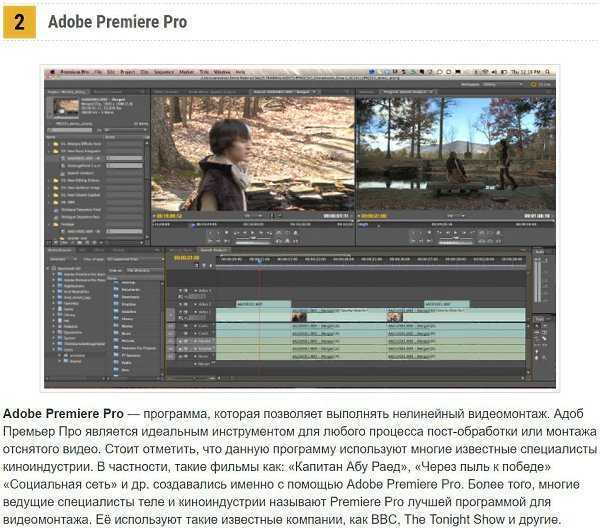 Ему не хватает только 3D-возможностей, и он доступен на платформе Windows от 49,99 долларов США.
Ему не хватает только 3D-возможностей, и он доступен на платформе Windows от 49,99 долларов США.
Хороший
- Простой интерфейс
- Редактирует 360-градусный VR-контент
- Хорошая цена за предлагаемую функцию
- 4K и H.265 поддерживают
Плохой
- Требуется слишком много мыши
- Случайные сбои
- В основном Premiere, но без интеграции приложений
Посетите сайт
Цена: 49,99–399 долларов США.
Это программное обеспечение для редактирования видео поставляется с двумя режимами редактирования: простое редактирование и расширенное редактирование.
В простом режиме редактирования есть приятные необходимые правки, которые вы можете добавить в свои влоги; Вы можете использовать этот режим, чтобы быстро закончить видео и напрямую загрузить его на YouTube.
С другой стороны, в расширенном режиме редактирования вы можете создавать проекты, используя несколько слоев и эффектов.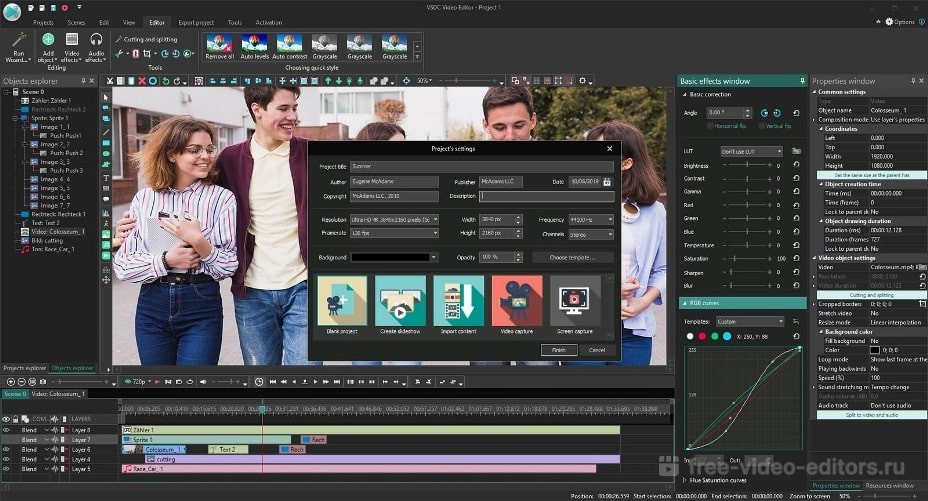
Вы также можете редактировать видео 4K, использовать компоновку и инструмент цветокоррекции, чтобы придать своим видео более совершенный вид.
С помощью этого программного обеспечения вы даже создаете проекты с зеленым экраном.
Это программное обеспечение с самого начала было основным конкурентом Adobe Premiere.
Premiere предлагает огромное преимущество интеграции с другими продуктами Adobe для создания непревзойденного рабочего процесса.
Однако в долгосрочной перспективе Вегас дешевле и имеет все необходимое для видеоблога, даже если вы хотите проявить творческий подход.
Вердикт
Благодаря быстрому запуску и большому количеству дополнительных программ эта программа отлично справляется с редактированием журналов.
Как только вы освоите программу, вы сможете создавать профессиональные видеоблоги с помощью этого программного обеспечения.
Программное обеспечение также предлагает своим пользователям широкие возможности управления лучшими аспектами редактирования видеоблогов, чтобы помочь им получить именно тот результат, который им нужен.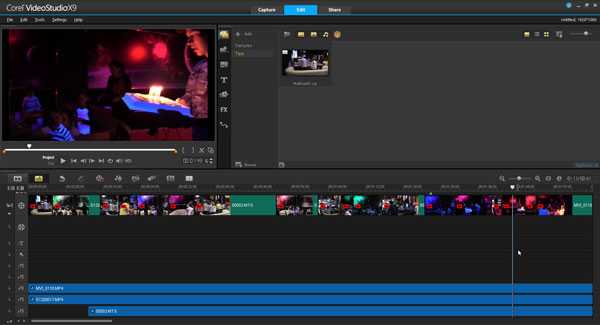
Его обширная библиотека инструментов и эффектов настоятельно рекомендуется видеоблогерам, которые хотят придать своим видео уникальный вид.
Adobe Premiere Pro является не только предпочтительным инструментом среди профессиональных фотографов; он также довольно популярен среди влогеров.
The Good
- Функции коррекции света и цвета так хороши, как и следовало ожидать.
- Хорошо интегрируется с Adobe Creative Suite (более 20 приложений).
- Отличные предустановленные звуковые режимы, которые великолепно впишутся в ваши видео.
Плохой
- Программа пожирает ресурсы. Его сложные функции, как правило, замедляют его функциональность.
- Модель доступна по подписке.
- Интерфейс можно было бы сделать более удобным для пользователя
Посетите сайт
Цена: 20,99–31,49 долл. США
Adobe Premiere Pro заслужила свое место в качестве лучшего в отрасли программного обеспечения для редактирования видеоблогов благодаря знакомому интерфейсу редактирования видео, надежному набору инструментов и непревзойденной экосистеме функции.
Это программное обеспечение также поддерживает контент 360 VR, видео 4K и HDR, а также инструмент Lumetri Color.
Этот инструмент позволяет применять профессиональную раскраску (это довольно просто сделать, даже если вы новичок) и любую модификацию изображения, чтобы придать вашему видео первоклассный вид.
И не только это; у вас есть почти неограниченное количество комбинаций видео- и аудиоэффектов и переходов, которые вы можете легко применить ко всем своим клипам, нажав пару кнопок.
Благодаря всем этим функциям Adobe Premiere Pro вполне достоин награды «Выбор редакции» за программное обеспечение для редактирования видеоблогов профессионального уровня.
Вердикт
Плохо то, что это довольно дорого, поэтому я бы не рекомендовал его, если вы только начинаете и у вас небольшой бюджет.
На самом деле, я не могу рекомендовать его вместо Resolve, пока он остается бесплатным.
Вы увидите, что на других сайтах и каналах YouTube это наиболее рекомендуемое программное обеспечение, но это старые новости.
ИМО, Adobe нужно начать предлагать что-то лучшее или снизить цену, если она хочет конкурировать с Resolve.
VideoProc — единственное программное обеспечение для редактирования видео с полным GPU-ускорением, которое может помочь вам эффективно обрабатывать 4K/8K/большие видео с камер, мобильных устройств, и дронов на обычных компьютерах. Он имеет низкую загрузку процессора и обеспечивает высокое качество.
Хороший
- Простой интерфейс
- Редактирует 360-градусный VR-контент
- Хорошая цена за предлагаемую функцию
- 4K и H.265 поддерживают
Плохой
- Проблемы с отслеживанием движения на некоторых ПК
- Случайные сбои
- Не такой полный, как более дорогие редакторы
Посетите сайт
Цена: $29,95 – $57,95
VideoProc поставляется с легкими, простыми и стабильными функциями редактирования и обработки видео.
В качестве программного обеспечения для редактирования видео оно обеспечивает почти все, что вам нужно для обработки, редактирования, изменения размера, улучшения ваших 4K и видео большого размера с iPhone, GoPro, DJI и т. д. Со специализированным набором инструментов оно также предлагает опции профессионального уровня для исправления отснятого материала, устранения дрожания, шумоподавления, исправления искажения объектива и т. д.
Более того, он действует как комбинация 4-в-1 видеоредактора, медиаконвертера, загрузчика видео и записи экрана. Ниже вы найдете несколько интересных моментов VideoProc:
- Поддерживает любые видео и умеет обрабатывать 4K, HD, HDR, 3D, 360° VR и высокоскоростное видео.
- Редактирование: вырезание, разделение, обрезка, объединение, изменение размера, переформирование, добавление эффекта/субтитров/водяного знака, создание Gif и т. д.
- Исправление: стабилизация, шумоподавление, устранение эффекта «рыбий глаз», поворот/отражение, регулировка скорости отснятого материала, принудительная синхронизация аудио/видео и т.
 д.
д. - Настройка: изменение размера, настройка битрейта, разрешения, GOP, режима кодирования, от 4K до 1080/720p и т. д.
- Конвертация: любые старые/новые DVD, видео, аудио в любые видео аудио форматы для воспроизведения. 420+ профилей.
- Скачать: сохраняйте видео, аудио, плейлисты и каналы с более чем 1000 веб-сайтов пользовательского контента.
- Запись: захват экрана компьютера/iOS; запись экрана компьютера в 3-х режимах; применить зеленый экран.
Вердикт:
Если вы часто обрабатываете 4K и большие видео, VideoProc может помочь вам быстро редактировать и конвертировать для дальнейшего использования. Для влогеров это легкое программное обеспечение является удобным инструментом для загрузки медиаисточников, создания видеоблогов, скринкастов, подкастов и применения зеленого экрана.
Как правильно выбрать редактор для своего канала видеоблога
Простота использования
Редактировать не так просто, если вы никогда раньше этим не занимались.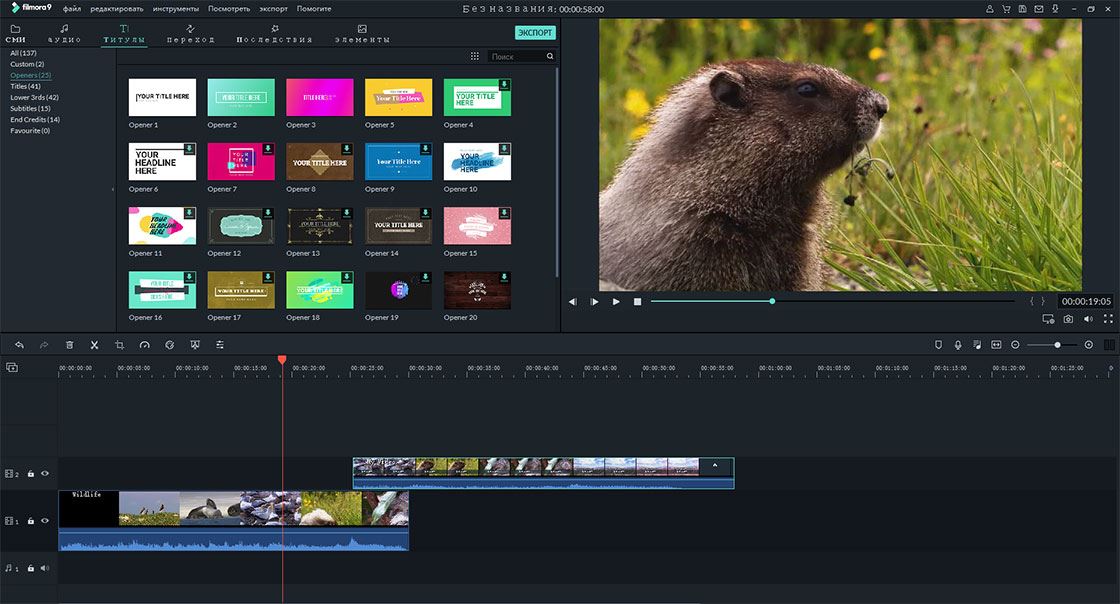
Попросту говоря, именно из-за этого большинство каналов YouTube терпят неудачу.
Вы можете быть ошеломлены, когда впервые попытаетесь использовать профессиональный редактор.
На изучение основ могут уйти сотни часов.
Вот почему я придаю большое значение редакторам, которые на самом деле просты в использовании и удобны для новичков.
Специальные эффекты
Было бы лучше, если бы вы также подумали о графике и звуковых эффектах, а также обо всех других элементах, которые необходимы для создания видеоблогов профессионального уровня.
Вам, как видеоблогеру, вероятно, понадобится редактор видеоблога, который может хотя бы делать для вас замедленные движения.
Вы также должны знать, насколько сложным будет ваше редактирование.
Если вы просто хотите записывать простые влоги, состоящие из набора склеенных клипов, вам не понадобится ничего особенного, и вы можете начать с чего-нибудь бесплатного.
Аппаратное обеспечение
А вот аппаратное обеспечение.
Будет ли редактор видеоблогов без проблем работать на имеющемся у вас оборудовании?
Поддерживает ли программа вашу операционную систему?
Некоторые из лучших редакторов работают намного лучше на устройствах высокого класса. Готовы ли вы обновить свое оборудование, чтобы оно соответствовало вашим предпочтительным потребностям в программном обеспечении?
Если вы хотите редактировать видео 4k, вам понадобится компьютер высокого класса.
Об этом действительно важно помнить, даже когда вы выбираете камеру.
У вас должен быть как минимум 64-разрядный ПК и 8–16 ГБ ОЗУ, если вы хотите работать без сбоев при редактировании.
Хранение.
Подумайте, куда пойдут готовые видео после того, как вы закончите редактирование своего видеоблога.
Интегрируется ли предпочитаемый вами редактор видеоблогов с видеосерверами и другими онлайн-платформами?
Видео тем тяжелее, чем они длиннее и качественнее. Такие вещи, как количество кадров в секунду, также будут влиять на его размер.
Вам понадобится значительный объем памяти, если вы планируете запустить канал для видеоблогинга.
Прежде чем идти вперед, убедитесь, что вы прикрыли это.
Если у вас хорошее подключение к Интернету, вы можете приобрести облачное хранилище, но оно платное.
Теперь мы можем приступить к обзору редакторов, которые отлично подходят для ведения видеоблогов.
Заключение И заключительные соображения
Важно подумать о том, что еще вам понадобится в будущем, прежде чем выбрать редактор с меньшим количеством функций и более дешевый.
Например, сейчас вы можете предпочесть Vega, потому что в ней есть практически все функции Adobe Premiere. Однако рано или поздно вам может понадобиться интеграция, которую предлагает Premiere с более чем 20 приложениями. Эта интеграция включает в себя Photoshop, Lightroom и Audition, которые могут помочь вам редактировать изображения для использования в ваших видео и эскизах. Они также могут позволить вам удалить шум из ваших аудиоклипов.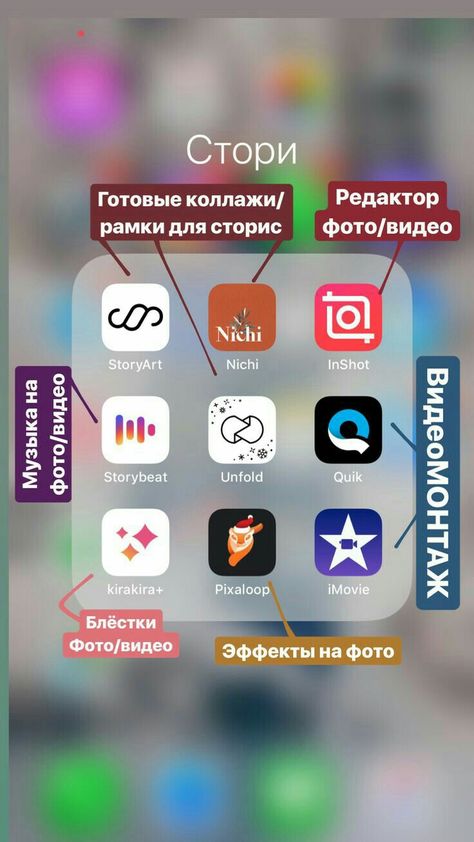
Впоследствии повторное изучение другого редактора похоже на то, чтобы начать все сначала, поэтому наилучший способ – начать с того, который более перспективен для того, что вы хотите делать.
Кроме того, сложно сравнивать все эти редакторы, потому что все они имеют практически одинаковые функции.
Поскольку они предлагают схожие функции, разумнее всего будет воспользоваться бесплатной пробной версией , чтобы узнать, какой интерфейс вам нравится больше всего . Из-за этого большинство людей предпочитают один редактор другому.
Наконец, лучший вариант и самый полный — это, безусловно, Adobe Premiere .
Тем не менее, это также самый дорогой , и вам нужна еще более дорогая подписка на лицензию для остальных программ Adobe, которые позволяют его интеграцию.
Итак, вам нужно решить в соответствии с вашими потребностями и доступным бюджетом. Если у вас есть деньги, Premiere никогда не будет неправильным выбором.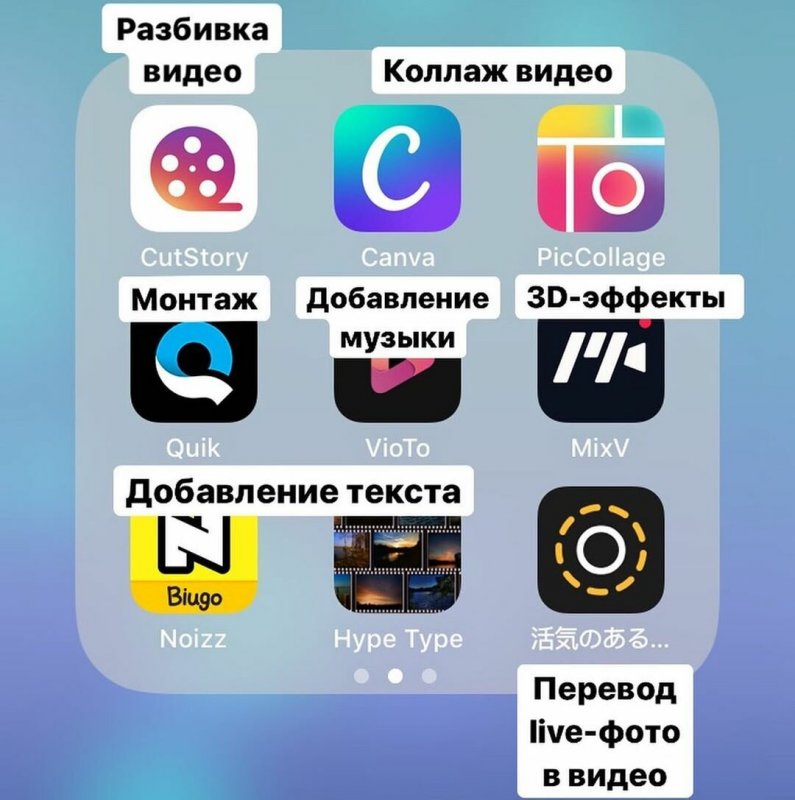

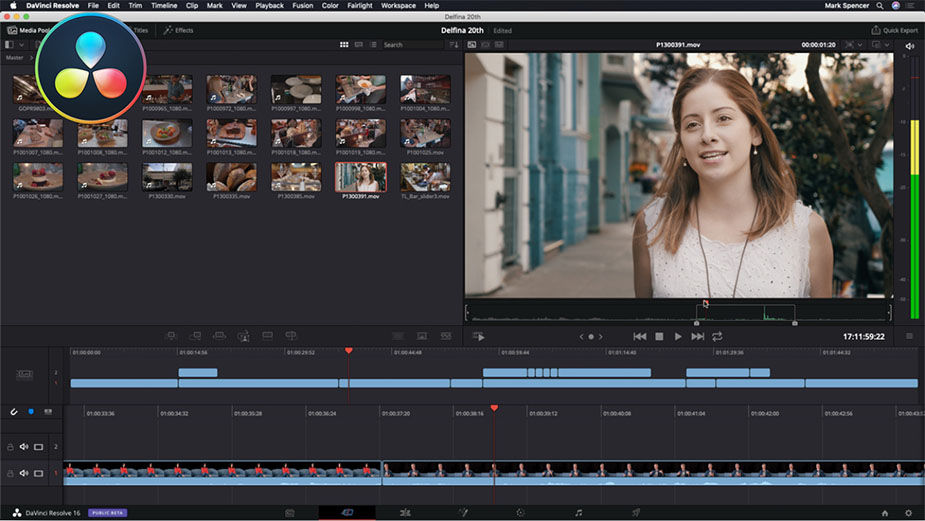 д.
д.
 д.
д.